Capítulo 5 Configuración de servicios de red TCP/IP y direcciones IPv4 (tareas)
La administración de redes TCP/IP se compone de dos fases. La primera consiste en ensamblar el hardware. A continuación, se configuran los daemon, archivos y servicios que implementan el protocolo TCP/IP.
En este capítulo se explica cómo configurar el protocolo TCP/IP en una red que implementa servicios y direcciones IPv4.
Nota –
Muchas de las tareas de este capítulo se aplican a redes habilitadas tanto para IPv4 como para IPv6. Cuando las tareas de configuración son distintas en los dos formatos de direcciones, es preciso seguir los pasos de configuración de IPv4 que se indican en este capítulo. Las tareas de este capítulo establecen referencias cruzadas con las tareas IPv6 equivalentes del Capítulo 7Configuración de una red IPv6 (tareas)..
Este capítulo contiene la información siguiente:
Novedades de este capítulo
En Solaris 10 8/07, se realizan los siguientes cambios:
-
Puede configurar y administrar las rutas a través de la Utilidad de gestión de servicios (SMF) como alternativa al uso del comando routeadm. Para ver las instrucciones, consulte los procedimientos y ejemplos de Reenvío de paquetes y rutas en redes IPv4 y la página del comando man routeadm(1M).
-
El archivo /etc/inet/ipnodes pasa a estar obsoleto. Utilice /etc/inet/ipnodes únicamente para las versiones anteriores de Oracle Solaris 10, tal como se explica en los procedimientos individuales.
Antes de configurar una red IPv4 (mapa de tareas)
Antes de configurar el protocolo TCP/IP, complete las tareas que se enumeran en la tabla siguiente. La tabla incluye una descripción de lo que hace cada tarea y la sección de la documentación actual en que se detalla el procedimiento correspondiente.
|
Tarea |
Descripción |
Para obtener instrucciones |
|---|---|---|
|
1. Diseñar la topología de red. |
Determina la distribución física de la red. |
Descripción general de la topología de red y Topología de sistemas autónomos IPv4 |
|
2. Obtener un número de red del proveedor de servicios de Internet (ISP) o el Registro Regional de Internet (RIR). |
Obtiene un número de red registrado, que permite a los sistemas del sitio comunicarse externamente. | |
|
3. Planificar el esquema de direcciones IPv4 para la red. Si es preciso, incluir las direcciones de subred. |
Utiliza el número de red como base para el plan de direcciones. | |
|
4. Ensamblar el hardware de red en función de la topología de red. Verificar que el hardware funcione correctamente. |
Configura sistemas, medios de red, enrutadores, conmutadores, concentradores y puentes destacados en el diseño de la topología de red. |
Los manuales del hardware y Descripción general de la topología de red. |
|
5. Asignar direcciones IPv4 y nombres de host a todos los sistemas de la red. |
Asigna las direcciones IPv4 durante la instalación de Oracle Solaris o la fase posterior a la instalación, en los archivos apropiados. |
Cómo diseñar un esquema de direcciones IPv4 y Cómo cambiar la dirección IPv4 y otros parámetros de configuración de red |
|
6. Ejecutar el software de configuración que necesitan los enrutadores e interfaces de red, si es preciso. |
Configura los hosts múltiples y enrutadores. |
Planificación de enrutadores en la red y Configuración de un enrutador IPv4 for information on routers. |
|
7. Determinar qué servicio de nombres o directorios utiliza la red: NIS, LDAP, DNS o archivos locales. |
Configura el servicio de nombres o de directorios seleccionado. |
System Administration Guide: Naming and Directory Services (DNS, NIS, and LDAP) . |
|
8. Seleccionar nombres de dominio para la red, si es preciso. |
Elige un nombre de dominio para la red y lo registra con InterNIC. |
System Administration Guide: Naming and Directory Services (DNS, NIS, and LDAP) |
Cómo determinar los modos de configuración de host
Como administrador de red, configure el protocolo TCP/IP para ejecutarse en hosts y enrutadores (si es preciso). Puede configurar estos sistemas para obtener información de la configuración de los archivos del sistema local o de archivos que se encuentran en otros sistemas de la red. Necesita la siguiente información de configuración:
-
Nombre de host de cada sistema
-
Dirección IP de cada sistema
-
Nombre de dominio al que pertenece cada sistema
-
Enrutador predeterminado
-
Máscara de red IPv4 en uso en cada red del sistema
Un sistema que obtiene la información de configuración de TCP/IP de los archivos locales funciona en modo de archivos locales. Un sistema que obtiene la información de configuración de TCP/IP de un servidor de red remoto funciona en modo de cliente de red.
Sistemas que deben ejecutarse en modo de archivos locales
Para ejecutarse en modo de archivos locales, un sistema debe tener copias locales de los archivos de configuración de TCP/IP. Estos archivos se describen en Archivos de configuración TCP/IP. Se recomienda que el sistema tenga su propio disco, aunque no es imprescindible.
La mayoría de los servidores deben ejecutarse en el modo de archivos locales. Este requisito afecta a los siguientes servidores:
-
Servidores de configuración de red
-
Servidores NFS
-
Servidores de nombres que proporcionan servicios NIS, LDAP o DNS
-
Servidores de correo
Asimismo, los enrutadores deben ejecutarse en el modo de archivos locales.
Los sistemas que funcionan exclusivamente como servidores de impresión no necesitan ejecutarse en el modo de archivos locales. El tamaño de la red determina si los hosts individuales deben ejecutarse en el modo de archivos locales.
Si está ejecutando una red de tamaño reducido, la cantidad de trabajo que implica el mantenimiento de dichos archivos en los hosts individuales es manejable. Si la red sirve a cientos de hosts, la tarea resulta más difícil, incluso aunque se divida la red en una serie de subdominios administrativos. Por consiguiente, en el caso de las redes de gran tamaño, el uso del modo de archivos locales suele ser menos eficaz. Sin embargo, dado que los enrutadores y servidores deben ser autosuficientes, deben configurarse en el modo de archivos locales.
Servidores de configuración de red
Los servidores de configuración de red son los servidores que facilitan la información de configuración de TCP/IP a los hosts que están configurados en el modo de clientes de red. Estos servidores admiten tres protocolos de inicio:
-
RARP: el protocolo RARP (Reverse Address Resolution Protocol) asigna direcciones Ethernet addresses (48 bits) a direcciones IPv4 (32 bits), al contrario que ARP. Al ejecutar RARP en un servidor de configuración de red, los hosts que se ejecutan en el modo de cliente de red obtienen sus direcciones IP y archivos de configuración de TCP/IP del servidor. El daemon in.rarpd permite los servicios de RARP. Consulte la página del comando man in.rarpd(1M) para obtener más información.
-
TFTP: el protocolo TFTP (Trivial File Transfer Protocol) es una aplicación que transfiere archivos entre sistemas remotos. El daemon in.tftpd ejecuta los servicios TFTP, lo cual permite la transferencia de archivos entre los servidores de configuración de red y sus clientes de red. Consulte la página del comando man in.tftpd(1M) para obtener más información.
-
Bootparams: el protocolo Bootparams proporciona los parámetros para el inicio que necesitan los clientes que inician la red. El daemon rpc.bootparamd ejecuta estos servicios. Consulte la página del comando man bootparamd(1M) para obtener más información.
Los servidores de configuración de red también pueden funcionar como servidores de archivos NFS.
Si está configurando host como clientes de red, también debe configurar, como mínimo, un sistema en la red como servidor de configuración de red. Si la red cuenta con subredes, debe tener como mínimo un servidor de configuración de red para cada subred con clientes de red.
Sistemas que son clientes de red
Cualquier host que obtenga su información de configuración de un servidor de configuración de red funciona en modo de cliente de red. Los sistemas que están configurados como clientes de red no requieren copias locales de los archivos de configuración de TCP/IP.
El modo de cliente de red simplifica la administración de grandes redes. El modo de cliente de red minimiza el número de tareas de configuración que se llevan a cabo en hosts individuales. El modo de cliente de red garantiza que todos los sistemas de la red se adhieran a los mismos estándares de configuración.
Puede configurar el modo de cliente de red en todo tipo de equipos. Por ejemplo, puede configurar el modo de cliente de red en sistemas autónomos.
Configuraciones mixtas
Las configuraciones no se limitan al modo de todos los archivos locales o al modo de todos los clientes de red. Los enrutadores y servidores siempre deben configurarse en modo local. Para los hosts, puede utilizar cualquier combinación de modos de clientes de red y de archivos locales.
Ejemplo de topología de red IPv4
La Figura 5–1 muestra los hosts de una red ficticia con el número de red 192.9.200. La red tiene un servidor de configuración de red, denominado sahara. Los hosts tenere y nubian tienen sus propios discos y se ejecutan en modo de archivos locales. El host faiyum también tiene un disco, pero este sistema funciona en modo de cliente de red.
Finalmente, el sistema timbuktu está configurado como enrutador. El sistema incluye dos interfaces de red. La primera se denomina timbuktu. Esta interfaz pertenece a la red 192.9.200. La segunda interfaz se denomina timbuktu-201. Esta interfaz pertenece a la red 192.9.201 . Ambas redes están en el dominio organizativo deserts.worldwide.com . El dominio utiliza archivos locales como servicio de nombres.
Figura 5–1 Hosts en un ejemplo de topología de red IPv4
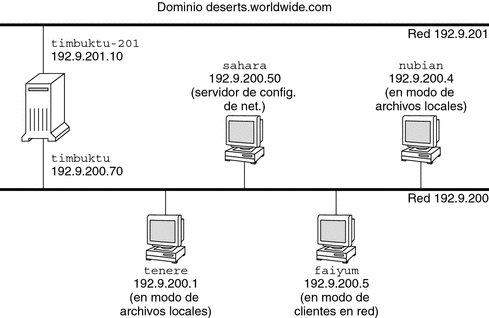
Cómo agregar una subred a una red (mapa de tareas)
Si pasa de una red que no utiliza una subred a una red que sí la utiliza, lleve a cabo las tareas del siguiente mapa de tareas.
Nota –
La información de esta sección se aplica únicamente a las subredes IPv4. Para obtener información sobre la planificación de subredes IPv6, consulte Preparación de la topología red para admitir IPv6 y Creación de un esquema de numeración para subredes.
La tabla siguiente muestra diferentes tareas para agregar una subred a la red actual. La tabla incluye una descripción de lo que hace cada tarea y la sección de la documentación actual en que se detalla el procedimiento correspondiente.
|
Tarea |
Descripción |
Para obtener instrucciones |
|---|---|---|
|
1. Determinar si la topología de red requiere subredes. |
Determina la nueva topología de subred, incluida la ubicación de los enrutadores y los hosts de las subredes. |
Planificación de enrutadores en la red, ¿Qué son las subredes? y Clases de red |
|
2. Asignar las direcciones IP con el nuevo número de subred para que los sistemas pasen a ser miembros de la subred. |
Configura las direcciones IP que utilizan el nuevo número de subred, ya sea durante la instalación de Oracle Solaris o posteriormente, en el archivo /etc/hostname.interfaz. | |
|
3. Configurar la máscara de red de la subred en todos los sistemas previstos en la subred. |
Modifica el archivo /etc/inet/netmasks, si está configurando manualmente los clientes de red. También proporciona la máscara de red al programa de instalación de Oracle Solaris. |
Base de datos netmasks y Creación de la máscara de red para las direcciones IPv4 |
|
4. Editar las bases de datos de red con las nuevas direcciones IP de todos los sistemas de la subred. |
Modifique /etc/inet/hosts y, para Solaris 10 11/06 y las versiones anteriores/etc/inet/ipnodes, en todos los hosts para que se reflejen las nuevas direcciones de host. | |
|
5. Reiniciar todos los sistemas. |
Mapa de tareas de configuración de red
La tabla siguiente muestra las tareas adicionales requeridas después de cambiar de una configuración de red sin subredes a una red que utiliza subredes. La tabla incluye una descripción de lo que hace cada tarea y la sección de la documentación actual en que se detalla el procedimiento correspondiente.
|
Tarea |
Descripción |
Para obtener instrucciones |
|---|---|---|
|
Configurar un host para el modo de archivos locales |
Implica editar los archivos nodename, hostname, hosts, defaultdomain, defaultrouter y netmasks | |
|
Configurar un servidor de configuración de red |
Implica activar el daemon in.tftp y editar los archivos hosts, ethers y bootparams | |
|
Configurar un host para el modo de cliente de red |
Implica crear el archivo hostname, editar el archivo hosts y eliminar los archivos nodename y defaultdomain, si existen | |
|
Especificar una estrategia de enrutamiento para el cliente de red |
Implica determinar si se utilizará el enrutamiento estático o dinámico en el host. |
Cómo activar el enrutamiento estático en un host de interfaz única y Cómo activar el enrutamiento dinámico en un host de interfaz única. |
|
Modificar la configuración de red existente |
Implica cambiar el nombre de host, la dirección IP y otros parámetros configurados durante la instalación o posteriormente. |
Cómo cambiar la dirección IPv4 y otros parámetros de configuración de red |
Configuración de sistemas en la red local
La instalación del software de red tiene lugar durante la instalación del software del sistema operativo. En ese momento, deben guardarse determinados parámetros de configuración de IP en los archivos adecuados para que puedan leerse al iniciar.
El proceso de configuración de red implica crear o editar los archivos de configuración de red. El modo en que la información de configuración está disponible para el kernel de un sistema puede variar. La disponibilidad depende de si estos archivos se guardan localmente (modo de archivos locales) o se obtienen del servidor de configuración de red (modo de cliente de red).
Los parámetros que se proporcionan durante la configuración de red son:
-
La dirección IP de cada interfaz de red en cada sistema.
-
Los nombres de host de cada sistema de la red. Puede escribir el nombre de host en un archivo local o en una base de datos de servicios de nombres.
-
El nombre de dominio DNS, NIS o LDAP en el que reside la base de datos, si es pertinente.
-
Las direcciones de enrutador predeterminadas. Esta información se facilita en caso de tener una topología de red simple con un único enrutador conectado a cada red. También se facilita esta información si los enrutadores no ejecutan protocolos de enrutamiento como RDISC (Router Discovery Server Protocol) o RIP (Router Information Protocol). Para más información sobre los enrutadores predeterminados, consulte Reenvío de paquetes y rutas en redes IPv4. Consulte la Tabla 5–1 para ver una lista de los protocolos de enrutamiento que admite Oracle Solaris.
-
Máscara de subred (sólo se necesita para las redes con subredes).
Si el programa de instalación de Oracle Solaris detecta más de una interfaz en el sistema, tiene la opción de configurar las interfaces adicionales durante la instalación. Para obtener más información, consulte Guía de instalación de Oracle Solaris 10 9/10: instalaciones básicas.
Este capítulo contiene información sobre cómo crear y editar archivos de configuración locales. Consulte System Administration Guide: Naming and Directory Services (DNS, NIS, and LDAP) para obtener información sobre cómo trabajar con bases de datos de servicios de nombres.
 Cómo configurar un host para el modo de archivos locales
Cómo configurar un host para el modo de archivos locales
Siga este procedimiento para configurar el protocolo TCP/IP en un host que se ejecute en modo de archivos locales.
-
Asuma el rol de administrador principal, o conviértase en superusuario.
La función de administrador principal incluye el perfil de administrador principal. Para crear el rol y asignarlo a un usuario, consulte el Capítulo 2, Working With the Solaris Management Console (Tasks) de System Administration Guide: Basic Administration.
-
Cambie al directorio /etc.
-
Compruebe que se haya configurado el nombre de host correcto en el archivo /etc/nodename.
Al especificar el nombre de host de un sistema durante la instalación de Oracle Solaris, dicho nombre se especifica en el archivo /etc/nodename. Asegúrese de que la entrada del nombre de nodo sea el nombre de host correcto para el sistema.
-
Compruebe que exista un archivo /etc/hostname.interfaz para cada interfaz de red del sistema.
Para obtener la sintaxis del archivo e información básica sobre el archivo /etc/hostname.interfaz, consulte Aspectos básicos sobre la administración de interfaces físicas.
El programa de instalación de Oracle Solaris requiere la configuración de al menos una interfaz durante la instalación. La primera interfaz que se configura automáticamente se convierte en la interfaz de red principal. El programa de instalación crea un archivo /etc/hostname. interfaz para la interfaz de red principal y otras interfaces que configure de modo opcional durante la instalación.
Si ha configurado interfaces adicionales durante la instalación, compruebe que cada interfaz tenga un archivo /etc/hostname. interfaz correspondiente. No es necesario configurar más de una interfaz durante la instalación de Oracle Solaris. Sin embargo, si más adelante desea agregar más interfaces al sistema, debe configurarlas manualmente.
Para ver los pasos necesarios para configurar interfaces manualmente, consulte Administración de interfaces en Solaris 10 3/05 oCómo configurar una interfaz física tras la instalación del sistema, para las versiones a partir de Solaris 10 1/06.
-
Para Solaris 10 11/06 y las versiones anteriores, compruebe que las entradas del archivo /etc/inet/ipnodes sean actuales.
El programa de instalación de Oracle Solaris 10 crea el archivo /etc/inet/ipnodes. Este archivo contiene el nombre de nodo y las direcciones IPv4, así como la dirección IPv6, si es pertinente, de cada interfaz que se configure durante la instalación.
Utilice el formato siguiente para las entradas del archivo /etc/inet/ipnodes:
IP-address node-name nicknames...
Los apodos son nombres adicionales por los que se conoce una interfaz.
-
Compruebe que las entradas del archivo /etc/inet/hosts sean actuales.
El programa de instalación de Oracle Solaris crea entradas para la interfaz de red principal, la dirección en bucle y, si es preciso, cualquier interfaz adicional configurada durante la instalación.
-
Asegúrese de que las entradas de /etc/inet/hosts sean actuales.
-
(Opcional) Agregue las direcciones IP y los nombres correspondientes para las interfaces de red que se hayan agregado al host local tras la instalación.
-
(Opcional) Agregue la dirección o las direcciones IP del servidor de archivos, si el sistema de archivos /usr está montado con NFS.
-
-
Escriba el nombre de dominio completo de host en el archivo /etc/defaultdomain.
Por ejemplo, supongamos que el host tenere es parte del dominio deserts.worldwide.com. Por tanto, debería escribir deserts.worldwide.com en /etc/defaultdomain . Consulte Archivo /etc/defaultdomain para obtener información adicional.
-
Escriba el nombre de enrutador en el archivo /etc/defaultrouter.
Consulte Archivo /etc/defaultrouter para obtener información sobre este archivo.
-
Escriba el nombre del enrutador predeterminado y sus direcciones IP en el archivo /etc/inet/hosts.
Hay disponibles opciones de enrutamiento adicionales, tal como se describe en Cómo configurar hosts para el modo de cliente de red. Puede aplicar dichas opciones a una configuración de modo de archivos locales.
-
Agregue la máscara de red para su red, si es preciso:
-
Si el host obtiene la dirección IP de un servidor DHCP, no es necesario especificar la máscara de red.
-
Si ha configurado un servidor NIS en la misma red que este cliente, puede agregar información de netmask en la base de datos adecuada del servidor.
-
Para las demás condiciones, haga lo siguiente:
-
Escriba el número de red y la máscara de red en el archivo /etc/inet/netmasks.
Use el siguiente formato:
network-number netmask
Por ejemplo, para el número de red de clase C 192.168.83, escribiría:
192.168.83.0 255.255.255.0
Para las direcciones CIDR, convierta el prefijo de red en la representación decimal con punto equivalente. Los prefijos de red y sus equivalentes decimales con punto se incluyen en la Tabla 2–3. Por ejemplo, utilice lo siguiente para expresar el prefijo de red CIDR 192.168.3.0/22.
192.168.3.0 255.255.252.0
-
Cambie el orden de búsqueda de las máscaras de red en /etc/nsswitch.conf, para que se busquen los archivos locales en primer lugar:
netmasks: files nis
-
 Cómo instalar un servidor de configuración de red
Cómo instalar un servidor de configuración de red
Puede·encontrar·información·sobre·cómo·configurar·servidores·de·instalación·y·servidores·de·arranque·en·??Guía de instalación de Oracle Solaris 10 9/10: instalaciones básicas
-
Asuma el rol de administrador principal, o conviértase en superusuario.
La función de administrador principal incluye el perfil de administrador principal. Para crear el rol y asignarlo a un usuario, consulte el Capítulo 2, Working With the Solaris Management Console (Tasks) de System Administration Guide: Basic Administration.
-
Cambie al directorio raíz (/) del servidor de configuración de red.
-
Active el daemon in.tftpd creando el directorio /tftpboot:
# mkdir /tftpboot
Este comando configura el sistema como servidor TFTP, bootparams y RARP.
-
Cree un vínculo simbólico al directorio.
# ln -s /tftpboot/. /tftpboot/tftpboot
-
Active la línea tftp en el archivo /etc/inetd.conf.
Compruebe que la entrada sea como la siguiente:
tftp dgram udp6 wait root /usr/sbin/in.tftpd in.tftpd -s /tftpboot
Esta línea impide que in.tftpd recupere archivos que no sean los que se encuentran en /tftpboot.
-
Edite la base de datos hosts.
Agregue los nombres de host y direcciones IP para cada cliente de la red.
-
Edite la base de datos ethers.
Cree entradas para cada host en la red que se ejecute en modo de cliente de red.
-
Edite la base de datos bootparams.
Consulte Base de datos bootparams. Utilice la entrada de comodín o cree una entrada para cada host que se ejecute en modo de cliente de red.
-
Convierta la entrada /etc/inetd.conf en un manifiesto de servicio de la Utilidad de gestión de servicios (SMF), y active el servicio resultante:
# /usr/sbin/inetconv
-
Compruebe que in.tftpd funcione correctamente.
# svcs network/tftp/udp6
Obtendrá un resultado similar al siguiente:
STATE STIME FMRI online 18:22:21 svc:/network/tftp/udp6:default
Administración del daemon in.tftpd
La Utilidad de gestión de servicios administra el daemon in.tftpd. Las acciones administrativas de in.tftpd, como la activación, la desactivación o la solicitud de reinicio, pueden llevarse a cabo utilizando el comando svcadm. La responsabilidad de iniciar y reiniciar este servicio se delega al comando inetd . Utilice el comando inetadm para realizar cambios de configuración y ver la información de configuración para in.tftpd. Puede consultar el estado del servicio con el comando svcs. Para ver una descripción general de la Utilidad de gestión de servicios, consulte el Capítulo 18, Managing Services (Overview) de System Administration Guide: Basic Administration.
Configuración de clientes de red
Los clientes de red reciben la información de configuración de los servidores de configuración de red. En consecuencia, antes de configurar un host como cliente de red, debe asegurarse de que haya como mínimo un servidor de configuración de red para la red.
 Cómo configurar hosts para el modo de cliente de red
Cómo configurar hosts para el modo de cliente de red
Siga este procedimiento en cada host que deba configurar en modo de cliente de red.
-
Asuma el rol de administrador principal, o conviértase en superusuario.
La función de administrador principal incluye el perfil de administrador principal. Para crear el rol y asignarlo a un usuario, consulte el Capítulo 2, Working With the Solaris Management Console (Tasks) de System Administration Guide: Basic Administration.
-
Busque el directorio /etc para el archivo nodename.
Si existe, elimínelo.
La eliminación de /etc/nodename hace que el sistema utilice el programa hostconfig para obtener el nombre de host, el nombre de dominio y las direcciones de enrutador del servidor de configuración de red. Consulte Configuración de sistemas en la red local.
-
Cree el archivo /etc/hostname. interfaz, si no existe.
Asegúrese de que el archivo esté vacío. Un archivo /etc/hostname.interfaz vacío hace que el sistema obtenga la dirección IPv4 del servidor de configuración de red.
-
Asegúrese de que el archivo /etc/inet/hosts contenga únicamente el nombre y la dirección IP de localhost de la interfaz de red en bucle.
# cat /etc/inet/hosts # Internet host table # 127.0.0.1 localhost
La interfaz en bucle IPv4 tiene la dirección IP 127.0.0.1
Para más información, consulte Dirección en bucle. El archivo no debe contener la dirección IP ni el nombre de host para el host local (interfaz de red principal).
-
Compruebe que exista un archivo /etc/defaultdomain.
Si existe, elimínelo.
El programa hostconfig configura automáticamente el nombre de dominio. Para modificar el nombre de dominio que establece hostconfig, escriba el nombre de dominio que desee en el archivo /etc/defaultdomain.
-
Asegúrese de que las rutas de búsqueda del archivo /etc/nsswitch.conf del cliente reflejen los requisitos del servicio de nombres para la red.
 Cómo cambiar la dirección IPv4 y otros parámetros de configuración de red
Cómo cambiar la dirección IPv4 y otros parámetros de configuración de red
Este procedimiento explica cómo modificar la dirección IPv4, el nombre de host y otros parámetros de red en un sistema instalado previamente. Siga el procedimiento para modificar la dirección IP de un servidor o sistema autónomo en red. El procedimiento no se aplica a los clientes o dispositivos en red. Estos pasos crean una configuración que persiste a pesar de los reinicios.
Nota –
Las instrucciones tienen la finalidad de cambiar la dirección IPv4 de la interfaz de red principal. Para agregar otra interfaz al sistema, consulte Cómo configurar una interfaz física tras la instalación del sistema.
En la mayoría de los casos, los pasos siguientes utilizan la notación decimal con punto de IPv4 tradicional para especificar la dirección IPv4 y la máscara de subred. También puede utilizar la notación CIDR para especificar la dirección IPv4 en todos los archivos aplicables de este procedimiento. Para ver una introducción a la notación CIDR, consulte Direcciones IPv4 en formato CIDR.
-
Asuma el rol de administrador principal, o conviértase en superusuario.
La función de administrador principal incluye el perfil de administrador principal. Para crear el rol y asignarlo a un usuario, consulte el Capítulo 2, Working With the Solaris Management Console (Tasks) de System Administration Guide: Basic Administration.
-
Sólo para Solaris 10 11/06 y las versiones anteriores, modifique la dirección IP del archivo /etc/inet/ipnodes o la base de datos ipnodes equivalente.
Utilice la siguiente sintaxis para cada dirección IP que agregue al sistema:
IP-address host-name, nicknames IP-address interface-name, nicknames
La primera entrada debe contener la dirección IP de la interfaz de red principal y el nombre de host del sistema. De modo opcional, puede agregar apodos para el nombre de host. Al agregar interfaces físicas adicionales a un sistema, cree entradas en /etc/inet/ipnodes para las direcciones IP y los nombres asociados de dichas interfaces.
-
Si necesita cambiar el nombre de host del sistema, modifique la entrada de nombre de host en el archivo /etc/nodename.
-
Modifique la dirección IP y, si es preciso, el nombre de host en el archivo /etc/inet/hosts o la base de datos hosts equivalente.
-
Modifique la dirección IP del archivo /etc/hostname.interfaz para la interfaz de red principal.
Puede utilizar cualquiera de las siguientes entradas como entrada para la interfaz de red principal en el archivo /etc/hostnameinterfaz:
-
Dirección IPv4, expresada en el formato decimal con punto tradicional
Use la sintaxis siguiente:
IPv4 address subnet mask
La entrada de máscara de red es opcional. Si no la especifica, se utiliza la máscara de red predeterminada.
A continuación le mostramos un ejemplo:
# vi hostname.eri0 10.0.2.5 netmask 255.0.0.0
-
Direcciones IPv4, expresadas en la notación CIDR, si son adecuadas para la configuración de la red.
IPv4 address/network prefix
A continuación le mostramos un ejemplo:
# vi hostname.eri0 10.0.2.5/8
El prefijo CIDR indica la máscara de red adecuada para la dirección IPv4. Por ejemplo, el /8 indica la máscara de red 255.0.0.0.
-
Nombre de host.
Para utilizar el nombre de host del sistema en el archivo /etc/hostname.interfaz, asegúrese de que el nombre de host y la dirección IPv4 asociada también estén en la base de datos hosts.
-
-
Si la máscara de subred ha cambiado, modifique las entradas de subred en los archivos siguientes:
-
/etc/netmasks
-
(Opcional) /etc/hostname.interfaz
-
-
Si la dirección de subred ha cambiado, cambie la dirección IP del enrutador predeterminado en /etc/defaultrouter a la dirección del nuevo enrutador predeterminado de la subred.
-
Reinicie el sistema.
# reboot -- -r
Ejemplo 5–1 Cómo modificar las direcciones IPv4 y otros parámetros de red para que persistan en los reinicios
Este ejemplo muestra cómo cambiar los siguientes parámetros de red de un sistema que se pasa a otra subred:
-
La dirección IP de la interfaz de red principal eri0 cambia de 10.0.0.14 a 192.168.55.14 .
-
El nombre de host cambia de myhost a mynewhostname.
-
La máscara de red cambia de 255.0.0.0 a 255.255.255.0.
-
La dirección del enrutador predeterminado cambia a 192.168.55.200 .
Compruebe el estado actual del sistema:
# hostname
myhost
# ifconfig -a
lo0: flags=1000849 <UP,LOOPBACK,RUNNING,MULTICAST,IPv4> mtu 8232 index 1
inet 127.0.0.1 netmask ff000000
eri0: flags=1000843 <UP,BROADCAST,RUNNING,MULTICAST,IPv4> mtu 1500 index 2
inet 10.0.0.14 netmask ff000000 broadcast 10.255.255.255
ether 8:0:20:c1:8b:c3
|
A continuación, cambie el nombre de host del sistema y la dirección IP de eri0 en los archivos adecuados:
# vi /etc/nodename mynewhostname In Solaris 10 11/06 and earlier Solaris 10 releases only, do the following: # vi /etc/inet/ipnodes 192.168.55.14 mynewhostname #moved system to 192.168.55 net # vi /etc/inet/hosts # # Internet host table # 127.0.0.1 localhost 192.168.55.14 mynewhostname loghost # vi /etc/hostname.eri0 192.168.55.14 netmask 255.255.255.0 |
Finalmente, cambie la máscara de red y la dirección IP del enrutador predeterminado.
# vi /etc/netmasks. . . 192.168.55.0 255.255.255.0 # vi /etc/defaultrouter 192.168.55.200 #moved system to 192.168.55 net # |
Una vez realizados los cambios, reinicie el sistema.
# reboot -- -r |
Compruebe que la configuración que acaba de establecer persista tras el reinicio:
# hostname
mynewhostname
# ifconfig -a
lo0: flags=1000849 <UP,LOOPBACK,RUNNING,MULTICAST,IPv4> mtu 8232 index 1
inet 127.0.0.1 netmask ff000000
eri0: flags=1000843 <UP,BROADCAST,RUNNING,MULTICAST,IPv4> mtu 1500 index 2
inet 192.168.55.14 netmask ffffff00 broadcast 10.255.255.255
ether 8:0:20:c1:8b:c3
|
Ejemplo 5–2 Cómo cambiar la dirección IP y el nombre de host para la sesión actual
Este ejemplo muestra cómo cambiar el nombre de un host, la dirección IP de la interfaz de red principal y la máscara de subred sólo para la sesión actual. Si reinicia, el sistema vuelve a tener la máscara de subred y la dirección IP anteriores. La dirección IP de la interfaz de red principal eri0 cambia de 10.0.0.14 a 192.168.34.100 .
# ifconfig -a
lo0: flags=1000849 <UP,LOOPBACK,RUNNING,MULTICAST,IPv4> mtu 8232 index 1
inet 127.0.0.1 netmask ff000000
eri0: flags=1000843 <UP,BROADCAST,RUNNING,MULTICAST,IPv4> mtu 1500 index 2
inet 10.0.0.14 netmask ff000000 broadcast 10.255.255.255
ether 8:0:20:c1:8b:c3
# ifconfig eri0 192.168.34.100 netmask 255.255.255.0 broadcast + up
# vi /etc/nodename
mynewhostname
# ifconfig -a
lo0: flags=1000849 <UP,LOOPBACK,RUNNING,MULTICAST,IPv4> mtu 8232 index 1
inet 127.0.0.1 netmask ff000000
eri0: flags=1000843 <UP,BROADCAST,RUNNING,MULTICAST,IPv4> mtu 1500 index 2
inet 192.168.34.100 netmask ffffff00 broadcast 10.255.255.255
ether 8:0:20:c1:8b:c3
# hostname
mynewhostname
|
Ejemplo 5–3 Cómo cambiar la dirección IPv4 para la sesión actual, utilizando la notación CIDR
Este ejemplo muestra cómo cambiar un nombre de host y la dirección IP sólo para la sesión actual, utilizando la notación CIDR. Si reinicia, el sistema vuelve a tener la máscara de subred y la dirección IP anteriores. La dirección IP de la interfaz de red principal, eri0, cambia de 10.0.0.14 a 192.168.6.25/27.
# ifconfig -a
lo0: flags=1000849 <UP,LOOPBACK,RUNNING,MULTICAST,IPv4> mtu 8232 index 1
inet 127.0.0.1 netmask ff000000
eri0: flags=1000843 <UP,BROADCAST,RUNNING,MULTICAST,IPv4> mtu 1500 index 2
inet 10.0.0.14 netmask ff000000 broadcast 10.255.255.255
ether 8:0:20:c1:8b:c3
# ifconfig eri0 192.168.6.25/27 broadcast + up
# vi /etc/nodename
mynewhostname
# ifconfig -a
lo0: flags=1000849 <UP,LOOPBACK,RUNNING,MULTICAST,IPv4> mtu 8232 index 1
inet 127.0.0.1 netmask ff000000
eri0: flags=1000843 <UP,BROADCAST,RUNNING,MULTICAST,IPv4> mtu 1500 index 2
inet 192.168.06.25 netmask ffffffe0 broadcast 10.255.255.255
ether 8:0:20:c1:8b:c3
# hostname
mynewhostname
|
Cuando utiliza la notación CIDR para la dirección IPv4, no es preciso especificar la máscara de red. ifconfig utiliza la designación de prefijo de red para determinar la máscara de red. Por ejemplo, para la red 192.168.6.0/27, ifconfig configura la máscara de red ffffffe0. Si ha utilizado la designación de prefijo /24 más común, la máscara de red resultante es ffffff00. El uso de la designación de prefijo /24 equivale a especificar la máscara de red 255.255.255.0 como ifconfig al configurar una nueva dirección IP.
Véase también
Para cambiar la dirección IP de una interfaz que no sea la interfaz de red principal, consulte System Administration Guide: Basic Administration y Cómo configurar una interfaz física tras la instalación del sistema.
Reenvío de paquetes y rutas en redes IPv4
Esta sección contiene los procedimientos y ejemplos que muestran cómo configurar el reenvío y las rutas de los enrutadores y hosts en las redes IPv4.
El reenvío de paquetes es el método básico para compartir información entre los sistemas de una red. Los paquetes se transfieren entre una interfaz de origen y una de destino, que normalmente se encuentran en dos sistemas diferentes. Al enviar un comando o un mensaje a una interfaz que no sea local, el sistema reenvía dichos paquetes a la red local. A continuación, la interfaz con la dirección IP de destino que se especifica en los encabezados del paquete recupera los paquetes de la red local. Si la dirección de destino no se encuentra en la red local, los paquetes se reenvían a la siguiente red adyacente, o salto. De manera predeterminada, el reenvío de paquetes se configura de manera automática al instalar Oracle Solaris.
El enrutamiento es el proceso por el cual los sistemas deciden adónde enviar un paquete. Los protocolos de enrutamiento de un sistema "descubren" los otros sistemas de la red local. Cuando el sistema de origen y el de destino se encuentran en la misma red local, la ruta que recorren los paquetes entre ellos se denomina ruta directa. Si un paquete debe dar como mínimo un salto desde su sistema de origen, la ruta entre el sistema de origen y el de destino se denomina ruta indirecta. Los protocolos de enrutamiento recuerdan la ruta a una interfaz de destino y conservan los datos sobre las rutas conocidas en la tabla de enrutamiento del sistema.
Los enrutadores son sistemas configurados especialmente con varias interfaces físicas que conectan el enrutador a más de una red local. Por tanto, el enrutador puede reenviar paquetes más allá de la LAN de inicio, al margen de si el enrutador ejecuta un protocolo de enrutamiento. Para más información sobre el modo en que los enrutadores reenvían paquetes, consulte Planificación de enrutadores en la red.
Los protocolos de enrutamiento administran la actividad de enrutamiento de un sistema y, al intercambiar la información de rutas con otros hosts, mantienen las rutas conocidas para las redes remotas. Tanto los enrutadores como los hosts pueden ejecutar protocolos de enrutamiento. Los protocolos de enrutamiento del host se comunican con los daemons de enrutamiento de otros enrutadores y hosts. Estos protocolos ayudan al host a determinar a donde reenviar los paquetes. Cuando las interfaces de red están activas, el sistema automáticamente se comunica con los daemons de enrutamiento. Estos daemons supervisan los enrutadores de la red y publican las direcciones de los enrutadores para los hosts de la red local. Algunos protocolos de enrutamiento, aunque no todos, también guardan estadísticas que puede utilizar para medir el rendimiento del enrutamiento. A diferencia del reenvío de paquetes, debe configurar explícitamente el enrutamiento en un sistema Oracle Solaris.
Esta sección contiene las tareas necesarias para administrar el reenvío de paquetes y el enrutamiento en hosts y enrutadores habilitados para IPv4. Para obtener información sobre el enrutamiento en una red habilitada para IPv6, consulte Configuración de un enrutador IPv6.
Protocolos de enrutamiento admitidos por Oracle Solaris
Los protocolos de enrutamiento pueden ser de portal interior (IGP), de portal exterior (EGPs) o una combinación de ambos. Los protocolos de portal interior intercambian la información de enrutamiento entre los enrutadores de las redes bajo un control administrativo común. En la topología de red de la Figura 5–3, los enrutadores ejecutan un IGP para intercambiar información de enrutamiento. Los protocolos de portal exterior permiten que el enrutador que conecta la interred local a una red externa intercambie información con otro enrutador de la red externa. Por ejemplo, el enrutador que conecta una red corporativa a un ISP ejecuta un EGP para intercambiar información de enrutamiento con su enrutador equivalente del ISP. El protocolo de portal de límite (BGP) es un conocido protocolo EGP que se utiliza para transferir información de enrutamiento entre diferentes organizaciones e IGP.
La tabla siguiente proporciona información sobre los protocolos de enrutamiento de Oracle Solaris y la ubicación de la documentación asociada a cada protocolo.
Tabla 5–1 Protocolos de enrutamiento de Oracle Solaris|
Protocolo |
Daemon asociado |
Descripción |
Para obtener instrucciones |
|---|---|---|---|
|
Protocolo Routing Information Protocol (RIP) |
in.routed |
IGP que enruta paquetes IPv4 y mantiene una tabla de enrutamiento | |
|
Descubrimiento de enrutador de protocolo de mensajes de control de Internet (ICMP) |
in.routed |
Lo utilizan los hosts para descubrir la presencia de un enrutador en la red |
Cómo activar el enrutamiento estático en un host de interfaz única y Cómo activar el enrutamiento dinámico en un host de interfaz única |
|
Protocolo de información de enrutamiento, nueva generación (RIPng) |
in.ripngd |
IGP que enruta paquetes IPv6 y mantiene una tabla de enrutamiento | |
|
Protocolo de descubrimiento de vecinos (ND) |
in.ndpd |
Advierte la presencia de un enrutador IPv6 y descubre la presencia de hosts IPv6 en una red |
Oracle Solaris 10 también admite los protocolos de enrutamiento de código abierto Quagga. Estos protocolos están disponibles en el disco de consolidación de SFW, aunque no forman parte de la distribución principal de Oracle Solaris. La tabla siguiente enumera los protocolos Quagga:
Tabla 5–2 Protocolos OpenSolaris Quagga|
Protocolo |
Daemon |
Descripción |
|---|---|---|
|
Protocolo RIP |
ripd |
Protocolo IGP vector-distancia para IPv4 que enruta paquetes IPv4 y muestra su tabla de enrutamiento a los vecinos. |
|
RIPng |
ripngd |
Protocolo IGP vector-distancia para IPv6. Enruta paquetes IPv6 y mantiene una tabla de enrutamiento. |
|
Protocolo Abrir primero la ruta más corta (OSPF) |
ospfd |
Protocolo IGP de estado de vínculo IPv4 para el enrutamiento de paquetes y las redes de gran disponibilidad |
|
Protocolo de portal de límite (BGP) |
bgpd |
Protocolo EGP para IPv4 y IPv6 para el enrutamiento en dominios administrativos. |
La figura siguiente muestra un sistema autónomo que utiliza los protocolos de enrutamiento Quagga:
Figura 5–2 Red corporativa que ejecuta protocolos Quagga
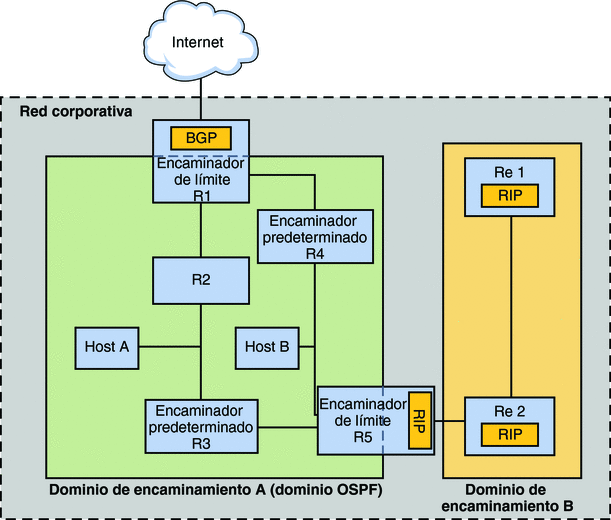
La figura muestra un sistema autónomo de red corporativa subdividido en dos dominios de enrutamiento: A y B. Un dominio de enrutamiento es una interred con una directiva de enrutamiento cohesiva, para fines administrativos o porque el dominio utiliza un único protocolo de enrutamiento. Ambos dominios de la figura ejecutan protocolos de enrutamiento desde el conjunto de protocolos Quagga.
El dominio de enrutamiento A es un dominio OSPF, que se administra con un único ID de dominio OSPF. Todos los sistemas de este dominio ejecutan OSPF como protocolo de portal interior. Además de los hosts y enrutadores internos, el dominio A incluye dos enrutadores de límite.
El enrutador R1 conecta la red corporativa a un ISP y finalmente a Internet. Para facilitar las comunicaciones entre la red corporativa y el exterior, R1 ejecuta BGP en su interfaz de red dirigida al exterior. El enrutador de límite R5 conecta el dominio A con el dominio B. Todos los sistemas del dominio B se administran con RIP como protocolo de portal interior. Por tanto, el enrutador de límite R5 debe ejecutar OSPF en la interfaz dirigida al dominio A y RIP en la interfaz dirigida al dominio B.
Para obtener más información acerca de los protocolos Quagga, consulte Open Solaris Quagga. Para obtener información acerca de los procedimientos de configuración de estos protocolos, visite documentación de Quagga.
Topología de sistemas autónomos IPv4
Los sitios con varios enrutadores y redes normalmente administran su topología de red como dominio de enrutamiento único, o sistema autónomo (SA). La figura siguiente muestra una topología de red típica que podría considerarse un pequeño SA. En los ejemplos de esta sección se hace referencia a esta topología.
Figura 5–3 Sistema autónomo con varios enrutadores IPv4
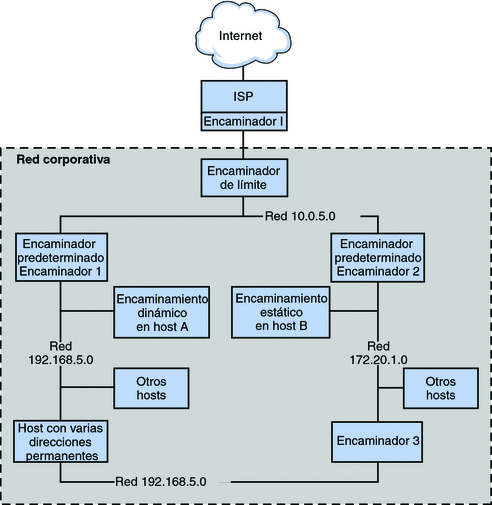
La figura muestra un SA dividido en tres redes locales: 10.0.5.0, 172.20.1.0 y 192.168.5 . Cuatro enrutadores comparten las responsabilidades de reenvío de paquetes y enrutamiento. El SA incluye los siguientes tipos de sistemas:
-
Los enrutadores de límite conectan un SA con una red externa, como Internet. Los enrutadores de límite se interconectan con redes externas al IGP que se ejecuta en el SA local. Un enrutador de límite puede ejecutar un EGP, como BGP, para intercambiar información con enrutadores externos, por ejemplo los enrutadores del ISP. En la Figura 5–3, las interfaces del enrutador de límite se conectan a la red interna 10.0.5.0 y a un enrutador de alta velocidad de un proveedor de servicios.
Para obtener información sobre cómo configurar un enrutador de límite, consulte la documentación de Open Source Quagga para BGP.
Si tiene previsto utilizar BGP para conectar el SA con Internet, debe obtener un número de sistema autónomo (ASN) del registro de Internet para su configuración regional. Los registros regionales, como ARIN (American Registry for Internet Numbers), incluyen las pautas para obtener un ASN. Por ejemplo, ARIN Number Resource Policy Manual contiene instrucciones para obtener un ASN para sistemas autónomos en Estados Unidos y Canadá. Su ISP también puede facilitarle un ASN.
-
Los enrutadores predeterminados guardan la información de enrutamiento en la red local. Estos enrutadores normalmente ejecutan IGP como RIP. En la Figura 5–3, las interfaces del enrutador 1 están conectadas a las redes internas 10.0.5.0 y 192.168.5. El enrutador 1 también sirve como enrutador predeterminado para 192.168.5. El enrutador 1 guarda la información de enrutamiento para todos los sistemas en 192.168.5 y la dirige a otros enrutadores, como el enrutador de límite. Las interfaces del enrutador 2 se conectan a las redes internas 10.0.5.0 y 172.20.1.
Para ver un ejemplo de configuración de un enrutador predeterminado, consulte el Ejemplo 5–4.
-
Los enrutadores de reenvío de paquetes reenvían paquetes pero no ejecutan protocolos de enrutamiento. Este tipo de enrutador recibe paquetes de una de sus interfaces que está conectada a una única red. A continuación, estos paquetes se reenvían mediante otra interfaz del enrutador a otra red local. En la Figura 5–3, el enrutador 3 es un enrutador de reenvío de paquetes con conexiones a las redes 172.20.1 y 192.168.5.
-
Los hosts múltiples tienen dos o más interfaces conectadas al mismo segmento de red. Un host múltiple puede reenviar paquetes, que es la acción predeterminada para todos los sistemas que ejecutan Oracle Solaris. La Figura 5–3 muestra un host múltiple con ambas interfaces conectadas a la red 192.168.5. El Ejemplo 5–6 muestra cómo configurar un host múltiple.
-
Los hosts de interfaz única dependen de los enrutadores locales, no sólo para reenviar paquetes, sino también para recibir información de configuración de gran valor. La Figura 5–3 incluye el host A en la red 192.168.5, que implementa un enrutamiento dinámico, y el host B en la red 172.20.1, que implementa un enrutamiento estático. Para configurar un host para ejecutar enrutamiento dinámico, consulte Cómo activar el enrutamiento dinámico en un host de interfaz única. Para configurar un host para ejecutar enrutamiento estático, consulte Cómo activar el enrutamiento estático en un host de interfaz única.
Configuración de un enrutador IPv4
Esta sección contiene un procedimiento y un ejemplo para configurar un enrutador IPv4. Para configurar un enrutador habilitado para IPv6, consulte Cómo configurar un enrutador habilitado para IPv6.
Dado que un enrutador proporciona la interfaz entre dos o más redes, debe asignar un nombre exclusivo y una dirección IP a cada interfaz de red física del enrutador. Por tanto, cada enrutador tiene un nombre de host y una dirección IP asociados con su interfaz de red principal, además de otro nombre exclusivo y dirección IP, como mínimo, para cada interfaz de red adicional.
También puede utilizar el siguiente procedimiento para configurar un sistema sólo con una interfaz física (de modo predeterminado, un host) como enrutador. Puede configurar un sistema con una sola interfaz si el sistema actúa como punto final en un vínculo PPP, tal como se describe en Planning a Dial-up PPP Link de System Administration Guide: Network Services.
Nota –
Puede configurar todas las interfaces de un enrutador durante la instalación de Oracle Solaris. Para obtener más información, consulte Guía de instalación de Oracle Solaris 10 9/10: instalaciones básicas.
 Configuración de un enrutador IPv4
Configuración de un enrutador IPv4
Las instrucciones siguientes presuponen que está configurando interfaces para el enrutador tras la instalación.
Antes de empezar
Una vez el enrutador está instalado físicamente en la red, configúrelo para que funcione en modo de archivos locales, tal como se describe en Cómo configurar un host para el modo de archivos locales. Con esta configuración, los enrutadores se reiniciarán si el servidor de configuración de red no funciona.
-
En el sistema que va a configurar como enrutador, asuma el rol de administrador principal o conviértase en superusuario.
La función de administrador principal incluye el perfil de administrador principal. Para crear el rol y asignarlo a un usuario, consulte el Capítulo 2, Working With the Solaris Management Console (Tasks) de System Administration Guide: Basic Administration.
-
A partir de Solaris 10 1/06, utilice el comando dladm show-link para determinar qué interfaces están instaladas físicamente en el enrutador.
# dladm show-link
El siguiente ejemplo de resultado de dladm show-link indica que en el sistema hay disponibles una tarjeta NIC qfe con cuatro interfaces y dos interfaces bge.
qfe0 type: legacy mtu: 1500 device: qfe0 qfe1 type: legacy mtu: 1500 device: qfe1 qfe2 type: legacy mtu: 1500 device: qfe0 qfe3 type: legacy mtu: 1500 device: qfe1 bge0 type: non-vlan mtu: 1500 device: bge0 bge1 type: non-vlan mtu: 1500 device: bge1
-
Revise las interfaces del enrutador que se han configurado y sondeado durante la instalación.
# ifconfig -a
El resultado siguiente de ifconfig -a muestra que se ha configurado la interfaz qfe0 durante la instalación. Esta interfaz se encuentra en la red 172.16.0.0. Las interfaces restantes de NIC qfe, qfe1 - qfe3, y las interfaces bge no se han configurado.
lo0: flags=1000849 <UP,LOOPBACK,RUNNING,MULTICAST,IPv4> mtu 8232 index 1 inet 127.0.0.1 netmask ff000000 qfe0: flags=1000843 <UP,BROADCAST,RUNNING,MULTICAST,IPv4> mtu 1500 index 2 inet 172.16.26.232 netmask ffff0000 broadcast 172.16.26.255 ether 0:3:ba:11:b1:15 -
Configure y sondee otro comando interfaz.
# ifconfig interface plumb up
Por ejemplo, para qfe1, escribiría:
# ifconfig qfe1 plumb up
Nota –Las interfaces que se configuran explícitamente con el comando ifconfig no persisten tras un reinicio.
-
Asigne una dirección IPv4 y una máscara de red a la interfaz.
 Precaución –
Precaución – Puede configurar los enrutadores IPv4 para que reciban su dirección IP a través de DHCP, pero sólo se recomienda hacerlo a los administradores de sistemas DHCP experimentados.
# ifconfig interface IPv4-address netmask+netmask
Por ejemplo, para asignar la dirección IP 192.168.84.3 a qfe1, haga lo siguiente:
-
Utilizando la notación IPv4 tradicional, escriba:
# ifconfig qfe1 192.168.84.3 netmask + 255.255.255.0
-
Utilizando la notación CIDR, escriba:
# ifconfig qfe1 192.168.84.3/24
El prefijo /24 asigna automáticamente la máscara de red 255.255.255.0 a qfe1. Consulte la tabla de prefijos CIDR y sus equivalentes de máscara de red de decimal con punto en la Figura 2–2.
-
-
(Opcional) Para asegurarse de que la configuración de la interfaz persista tras los reinicios, cree un archivo /etc/hostname.interfaz para cada interfaz física adicional.
Por ejemplo, cree los archivos /etc/hostname.qfe1 y /etc/hostname.qfe2. A continuación, escriba el nombre de host timbuktu en el archivo /etc/hostname.qfe1 y el nombre de host timbuktu-201 en /etc/hostname.qfe1. Para obtener más información sobre cómo configurar interfaces únicas, consulte Cómo configurar una interfaz física tras la instalación del sistema.
Asegúrese de reiniciar la configuración tras crear el archivo:
# reboot -- -r
-
Agregue el nombre de host y la dirección IP de cada interfaz al archivo /etc/inet/hosts.
Por ejemplo:
172.16.26.232 deadsea #interface for network 172.16.0.0 192.168.200.20 timbuktu #interface for network 192.168.200 192.168.201.20 timbuktu-201 #interface for network 192.168.201 192.168.200.9 gobi 192.168.200.10 mojave 192.168.200.110 saltlake 192.168.200.12 chilean
Las interfaces timbuktu y timbuktu-201 se encuentran en el mismo sistema. Observe que la dirección de red para timbuktu-201 es diferente de la interfaz de red para timbuktu. Esa diferencia existe porque el medio de red físico de la red 192.168.201 está conectado a la interfaz de red timbuktu-201, mientras que el medio de la red 192.168.200 está conectado a la interfaz timbuktu.
-
Sólo para Solaris 10 11/06 y las versiones anteriores de Solaris 10, agregue la dirección IP y el nombre de host de cada interfaz nueva en el archivo /etc/inet/ipnodes o la base de datos ipnodes equivalente.
Por ejemplo:
vi /etc/inet/ipnodes 172.16.26.232 deadsea #interface for network 172.16.0.0 192.168.200.20 timbuktu #interface for network 192.168.200 192.168.201.20 timbuktu-201 #interface for network 192.168.201
-
Si el enrutador está conectado a una red con subredes, agregue el número de red y la máscara de red al archivo /etc/inet/netmasks.
-
Para la notación de direcciones IPv4 tradicional, como 192.168.83.0, debería escribir:
192.168.83.0 255.255.255.0
-
Para las direcciones CIDR, utilice la versión de decimal con punto del prefijo en la entrada del archivo /etc/inet/netmask. Los prefijos de red y sus equivalentes decimales con punto se pueden encontrar en la Figura 2–2. Por ejemplo, debe utilizar la entrada siguiente de /etc/netmasks para expresar el prefijo de red CIDR 192.168.3.0/22:
192.168.3.0 255.255.252.0
-
-
Habilite el reenvío de paquetes IPv4 en el enrutador.
Utilice uno de los siguientes comandos para habilitar el reenvío de paquetes:
-
Utilice el comando routeadm, del modo siguiente:
# routeadm -e ipv4-forwarding -u
-
Utilice el siguiente comando de la Utilidad de gestión de servicios (SMF):
# svcadm enable ipv4-forwarding
En este punto, el enrutador puede reenviar paquetes más allá de la red local. El enrutador también admite el enrutamiento estático, un proceso que permite agregar manualmente rutas a la tabla de enrutamiento. Si tiene previsto utilizar enrutamiento estático en este sistema, habrá finalizado la configuración del enrutador. Sin embargo, debe guardar las rutas en la tabla de enrutamiento del sistema. Para obtener información sobre cómo agregar rutas, consulte Configuración de rutas y la página del comando man route(1M).
-
-
(Opcional) Inicie un protocolo de enrutamiento.
El daemon de enrutamiento /usr/sbin/in.routed actualiza automáticamente la tabla de enrutamiento. Este proceso se conoce como enrutamiento dinámico. Active los protocolos de enrutamiento IPv4 predeterminados de uno de los modos siguientes:
-
Utilice el comando routeadm, del modo siguiente:
# routeadm -e ipv4-routing -u
-
Utilice el siguiente comando de SMF para iniciar un protocolo de enrutamiento como RIP.
# svcadm enable route:default
El FMRI SMF asociado con el daemon in.routed es svc:/network/routing/route.
Para obtener información sobre el comando routeadm, consulte la página del comando man routeadm(1M).
-
Ejemplo 5–4 Configuración del enrutador predeterminado para una red
Este ejemplo muestra cómo actualizar un sistema con más de una interfaz para convertirlo en un enrutador predeterminado. El objetivo es convertir el enrutador 2, que se muestra en la Figura 5–3, en el enrutador predeterminado de la red 172.20.1.0. El enrutador 2 contiene dos conexiones de red cableadas, una conexión a la red 172.20.1.0 y otra a la red 10.0.5.0. El ejemplo presupone que el enrutador funciona en el modo de archivos locales, tal como se describe en Cómo configurar un host para el modo de archivos locales.
Si se ha convertido en superusuario o ha asumido una función equivalente, determinará el estado de las interfaces del sistema. A partir de Solaris 10 1/06, puede utilizar el comando dladm como se indica a continuación:
# dladm show-link
ce0 type: legacy mtu: 1500 device: ce0
bge0 type: non-vlan mtu: 1500 device: bge0
bge1 type: non-vlan mtu: 1500 device: bge1
# ifconfig -a
lo0: flags=1000849 <UP,LOOPBACK,RUNNING,MULTICAST,IPv4> mtu 8232 index 1
inet 127.0.0.1 netmask ff000000
ce0: flags=1000843 <UP,BROADCAST,RUNNING,MULTICAST,IPv4> mtu 1500 index 2
inet 172.20.1.10 netmask ffff0000 broadcast 172.20.10.100
ether 8:0:20:c1:1b:c6
|
El resultado de dladm show-link indica que hay tres vínculos disponibles en el sistema. Sólo se ha sondeado la interfaz ce0. Para iniciar la configuración de enrutador predeterminada, debe sondear físicamente la interfaz bge0 a la red 10.0.5.0. A continuación, debe sondear la interfaz y configurarla para que persista tras los reinicios.
# ifconfig bge0 plumb up
# ifconfig bge0 10.0.5.10
# ifconfig -a
lo0: flags=1000849 <UP,LOOPBACK,RUNNING,MULTICAST,IPv4> mtu 8232 index 1
inet 127.0.0.1 netmask ff000000
ce0: flags=1000843 <UP,BROADCAST,RUNNING,MULTICAST,IPv4> mtu 1500 index 2
inet 172.20.1.10 netmask ffff0000 broadcast 172.255.255.255
ether 8:0:20:c1:1b:c6
bge0: flags=1000843 <UP,BROADCAST,RUNNING,MULTICAST,IPv4> mtu 1500 index 2
inet 10.0.5.10 netmask ff000000 broadcast 10.255.255.255
ether 8:0:20:e5:95:c4
# vi /etc/hostname.bge0
10.0.5.10
255.0.0.0
|
Reinicie el sistema utilizando el comando de inicio de reconfiguración:
# reboot -- -r |
Siga configurando las siguientes bases de datos de red con información sobre la interfaz que acaba de sondear y la red a la que está conectada:
# vi /etc/inet/hosts 127.0.0.1 localhost 172.20.1.10 router2 #interface for network 172.20.1 10.0.5.10 router2-out #interface for network 10.0.5 # vi /etc/inet/netmasks 172.20.1.0 255.255.0.0 10.0.5.0 255.0.0.0 |
Finalmente, utilice SMF para activar el reenvío de paquetes y luego active el daemon de enrutamiento in.routed.
# svcadm enable ipv4-forwarding # svcadm enable route:default |
Ahora el reenvío de paquetes IPv4 y el enrutamiento dinámico mediante RIP están activados en el enrutador 2. Sin embargo, la configuración de enrutador predeterminada para la red 172.20.1.0 todavía no se ha completado. Debe hacer lo siguiente:
-
Modificar cada host de 172.10.1.10 para que obtenga su información de enrutamiento del nuevo enrutador predeterminado. Para más información, consulte Cómo activar el enrutamiento estático en un host de interfaz única.
-
Defina una ruta estática para el enrutador de límite en la tabla de enrutamiento del enrutador 2. Para obtener más información, consulte Tablas y tipos de enrutamiento.
Tablas y tipos de enrutamiento
Tanto los enrutadores como los hosts guardan una tabla de enrutamiento. El daemon de enrutamiento de cada sistema actualiza la tabla con todas las rutas conocidas. El núcleo del sistema lee la tabla de enrutamiento antes de reenviar paquetes a la red local. La tabla de enrutamiento enumera las direcciones IP de las redes que conoce el sistema, incluida la red local predeterminada del sistema. La tabla también enumera la dirección IP de un sistema de portal para cada red conocida. El portal es un sistema que puede recibir paquetes de salida y reenviarlos un salto más allá de la red local. A continuación se incluye una tabla de enrutamiento simple en una red sólo de IPv4:
Routing Table: IPv4 Destination Gateway Flags Ref Use Interface -------------------- -------------------- ----- ----- ------ --------- default 172.20.1.10 UG 1 532 ce0 224.0.0.0 10.0.5.100 U 1 0 bge0 10.0.0.0 10.0.5.100 U 1 0 bge0 127.0.0.1 127.0.0.1 UH 1 57 lo0 |
En un sistema Oracle Solaris puede configurar dos tipos de enrutamiento: estático y dinámico. Puede configurar uno o ambos tipos de enrutamiento en un único sistema. Un sistema que implementa enrutamiento dinámico se basa en los protocolos de enrutamiento, como RIP para redes IPv4 y RIPng para redes IPv6, con el fin de mantener sus tablas de enrutamiento. Un sistema que sólo ejecuta enrutamiento estático no se basa en ningún protocolo de enrutamiento para la información de enrutamiento ni para actualizar la tabla de enrutamiento. Es preciso guardar las rutas conocidas del sistema manualmente con el comando route. Para obtener más información al respecto, consulte la página del comando man route(1M).
Al configurar el enrutamiento para la red local o el sistema autónomo, considere el tipo de enrutamiento que desea para los hosts y enrutadores específicos.
La tabla siguiente muestra los diversos tipos de enrutamiento y las redes para las que es adecuado cada tipo.
El SA que se muestra en la Figura 5–3 combina el enrutamiento estático y el dinámico.
Configuración de rutas
Para implementar el enrutamiento dinámico para una red IPv4, utilice el comando routeadm o svcadm para iniciar el daemon de enrutamiento in.routed. Para ver las instrucciones, consulte Configuración de un enrutador IPv4. El enrutamiento dinámico es la estrategia preferida para la mayoría de las redes y sistemas autónomos. Sin embargo, la topología de red o un sistema específico de la red podrían requerir el enrutamiento estático. En tal caso, debe editar manualmente la tabla de enrutamiento del sistema para que refleje la ruta conocida al portal. El siguiente procedimiento muestra cómo agregar una ruta estática.
Nota –
Dos rutas al mismo destino no hacen que el sistema ejecute automáticamente la función de equilibrio de carga o fallos. Si necesita estas funciones, utilice IPMP, tal como se describe en el Capítulo 30Introducción a IPMP (descripción general).
 Cómo agregar una ruta estática a la tabla de enrutamiento
Cómo agregar una ruta estática a la tabla de enrutamiento
-
Visualice el estado actual de la tabla de enrutamiento.
Utilice su cuenta de usuario habitual para ejecutar el siguiente comando netstat:
% netstat -rn
Obtendrá un resultado similar al siguiente:
Routing Table: IPv4 Destination Gateway Flags Ref Use Interface -------------------- -------------------- ----- ----- ------ --------- 192.168.5.125 192.168.5.10 U 1 5879 ipge0 224.0.0.0 198.168.5.10 U 1 0 ipge0 default 192.168.5.10 UG 1 91908 127.0.0.1 127.0.0.1 UH 1 811302 lo0
-
Asuma el rol de administrador principal, o conviértase en superusuario.
La función de administrador principal incluye el perfil de administrador principal. Para crear el rol y asignarlo a un usuario, consulte el Capítulo 2, Working With the Solaris Management Console (Tasks) de System Administration Guide: Basic Administration.
-
(Opcional) Vacíe las entradas existentes en la tabla de enrutamiento.
# route flush
-
Agregue una ruta que persista tras el reinicio del sistema.
# route -p add -net network-address -gateway gateway-address
- -p
-
Crea una ruta que debe persistir tras el reinicio del sistema. Si desea que la ruta sea válida sólo para la sesión actual, no utilice la opción -p.
- add
-
Indica que está a punto de agregar la siguiente ruta.
- -net dirección_red
-
Especifica que la ruta se dirige a la red con la dirección de dirección_red.
- -gateway dirección_portal
-
Indica que el sistema de portal para la ruta especificada tiene la dirección IP dirección_portal.
Ejemplo 5–5 Cómo agregar una ruta estática a la tabla de enrutamiento
El siguiente ejemplo muestra cómo agregar una ruta estática a un sistema. El sistema es el enrutador 2, el enrutador predeterminado para la red 172.20.1.0 que se muestra en la Figura 5–3. En el Ejemplo 5–4, el enrutador 2 está configurado para el enrutamiento dinámico. Para actuar como enrutador predeterminado para los hosts de la red 172.20.1.0, el enrutador 2 necesita además una ruta estática al enrutador de límite del SA, 10.0.5.150 .
Para ver la tabla de enrutamiento del enrutador 2, debe configurar lo siguiente:
# netstat -rn Routing Table: IPv4 Destination Gateway Flags Ref Use Interface -------------------- -------------------- ----- ----- ------ --------- default 172.20.1.10 UG 1 249 ce0 224.0.0.0 172.20.1.10 U 1 0 ce0 10.0.5.0 10.0.5.20 U 1 78 bge0 127.0.0.1 127.0.0.1 UH 1 57 lo0 |
La tabla de enrutamiento indica las dos rutas que conoce el enrutador 2. La ruta predeterminada utiliza la interfaz 172.20.1.10 del enrutador 2 como portal. La segunda ruta, 10.0.5.0, fue descubierta por el daemon in.routed que se ejecuta en el enrutador 2. El portal de esta ruta es el enrutador 1, con la dirección IP 10.0.5.20.
Para agregar una segunda ruta a la red 10.0.5.0, que tiene su portal como enrutador de límite, debe configurar lo siguiente:
# route -p add -net 10.0.5.0/24 -gateway 10.0.5.150/24 add net 10.0.5.0: gateway 10.0.5.150 |
Ahora la tabla de enrutamiento cuenta con una ruta para el enrutador de límite, que tiene la dirección IP 10.0.5.150/24.
# netstat -rn Routing Table: IPv4 Destination Gateway Flags Ref Use Interface -------------------- -------------------- ----- ----- ------ --------- default 172.20.1.10 UG 1 249 ce0 224.0.0.0 172.20.1.10 U 1 0 ce0 10.0.5.0 10.0.5.20 U 1 78 bge0 10.0.5.0 10.0.5.150 U 1 375 bge0 127.0.0.1 127.0.0.1 UH 1 57 lo0 |
Configuración de hosts múltiples
En Oracle Solaris, un sistema con más de una interfaz se considera un host múltiple. Un host múltiple no reenvía paquetes IP. No obstante, puede configurar un host múltiple para que ejecute protocolos de enrutamiento. Normalmente se configuran los siguientes tipos de sistemas como hosts múltiples:
-
Los servidores NFS, especialmente los que funcionan como grandes centros de datos, se pueden conectar a más de una red para que una agrupación de usuarios de gran tamaño pueda compartir archivos. No es necesario que estos servidores mantengan tablas de enrutamiento.
-
Los servidores de bases de datos pueden tener varias interfaces de red para proporcionar recursos a una agrupación de usuarios de gran tamaño, como los servidores NFS.
-
Los portales de cortafuegos son sistemas que proporcionan conexión entre la red de una compañía y las redes públicas como Internet. Los administradores configuran los cortafuegos como una medida de seguridad. Cuando se configura el host como un cortafuegos, no transfiere paquetes entre las redes conectadas a las interfaces del host. Sin embargo, el host puede seguir ofreciendo los servicios TCP/IP estándar, como ssh, a los usuarios autorizados.
Nota –Cuando los hosts múltiples tienen diferentes tipos de cortafuegos en cualquiera de sus interfaces, procure evitar las interrupciones involuntarias de los paquetes del host. Este problema sucede especialmente con los cortafuegos con estado. Una solución podría ser configurar los cortafuegos sin estado. Para más información sobre los cortafuegos, consulte Firewall Systems de System Administration Guide: Security Services o la documentación del cortafuegos si es de otro proveedor.
 Cómo crear un host múltiple
Cómo crear un host múltiple
-
En el host múltiple previsto, asuma la función de administrador principal o conviértase en superusuario.
La función de administrador principal incluye el perfil de administrador principal. Para crear el rol y asignarlo a un usuario, consulte el Capítulo 2, Working With the Solaris Management Console (Tasks) de System Administration Guide: Basic Administration.
-
Configure y conecte cada interfaz de red adicional que no se haya configurado como parte de la instalación de Oracle Solaris.
Consulte Cómo configurar una interfaz física tras la instalación del sistema.
-
Compruebe que el reenvío de IP no esté activo en el host múltiple.
# routeadm
El comando routeadm sin opciones informa del estado de los daemon de enrutamiento. El siguiente resultado de routeadm muestra que el reenvío de IPv4 está activo:
Configuration Current Current Option Configuration System State --------------------------------------------------------------- IPv4 routing disabled disabled IPv6 routing disabled disabled IPv4 forwarding enabled disabled IPv6 forwarding disabled disabled Routing services "route:default ripng:default" -
Desactive el reenvío de paquetes, si está activo en el sistema.
Utilice uno de los siguientes comandos:
-
Para el comando routeadm, escriba lo siguiente:
# routeadm -d ipv4-forwarding -u
-
Para utilizar SMF, escriba:
# svcadm disable ipv4-forwarding
-
-
(Opcional) Active el enrutamiento dinámico para el host múltiple.
Utilice uno de los siguientes comandos para activar el daemon in.routed:
-
Para el comando routeadm, escriba lo siguiente:
# routeadm -e ipv4-routing -u
-
Para utilizar SMF, escriba:
# svcadm enable route:default
-
Ejemplo 5–6 Configuración de un host múltiple
El ejemplo siguiente muestra cómo configurar el host múltiple que aparece en la Figura 5–3. En el ejemplo, el sistema tiene el nombre de host hostc. Este host cuenta con dos interfaces, que están conectadas a la red 192.168.5.0.
Para empezar, debe mostrar el estado de las interfaces del sistema.
# dladm show-link
hme0 type: legacy mtu: 1500 device: hme0
qfe0 type: legacy mtu: 1500 device: qfe0
qfe1 type: legacy mtu: 1500 device: qfe1
qfe2 type: legacy mtu: 1500 device: qfe2
qfe3 type: legacy mtu: 1500 device: qfe3
# ifconfig -a
lo0: flags=1000849 <UP,LOOPBACK,RUNNING,MULTICAST,IPv4> mtu 8232 index 1
inet 127.0.0.1 netmask ff000000
hme0: flags=1000843 <UP,BROADCAST,RUNNING,MULTICAST,IPv4> mtu 1500 index 2
inet 192.168.5.82 netmask ff000000 broadcast 192.255.255.255
ether 8:0:20:c1:1b:c6
|
El comando dladm show-link muestra que hostc tiene dos interfaces con un total de cinco vínculos posibles. Sin embargo, sólo se ha sondeado hme0. Para configurar hostc como host múltiple, debe agregar qfe0 u otro vínculo en la tarjeta NIC qfe. En primer lugar, debe conectar físicamente la interfaz qfe0 a la red 192.168.5.0. A continuación, sondee la interfaz qfe0 y haga que persista tras los reinicios.
# ifconfig qf0 plumb up
# ifconfig qfe0 192.168.5.85
# ifconfig -a
lo0: flags=1000849 <UP,LOOPBACK,RUNNING,MULTICAST,IPv4> mtu 8232 index 1
inet 127.0.0.1 netmask ff000000
hme0: flags=1000843 <UP,BROADCAST,RUNNING,MULTICAST,IPv4> mtu 1500 index 2
inet 192.168.5.82 netmask ff0000 broadcast 192.255.255.255
ether 8:0:20:c1:1b:c6
qfe0: flags=1000843 <UP,BROADCAST,RUNNING,MULTICAST,IPv4> mtu 1500 index 2
inet 192.168.5.85 netmask ff000000 broadcast 192.255.255.255
ether 8:0:20:e1:3b:c4
# vi /etc/hostname.qfe0
192.168.5.85
255.0.0.0
|
Reinicie el sistema utilizando el comando de reconfiguración:
# reboot -- -r |
A continuación, agregue la interfaz qfe0 a la base de datos hosts:
# vi /etc/inet/hosts 127.0.0.1 localhost 192.168.5.82 host3 #primary network interface for host3 192.168.5.85 host3-2 #second interface |
A continuación, compruebe el estado del reenvío de paquetes y las rutas en host3:
# routeadm
Configuration Current Current
Option Configuration System State
---------------------------------------------------------------
IPv4 routing enabled enabled
IPv6 routing disabled disabled
IPv4 forwarding enabled enabled
IPv6 forwarding disabled disabled
Routing services "route:default ripng:default"
|
El comando routeadm indica que el enrutamiento dinámico a través del daemon in.routed y el reenvío de paquetes están activos. Sin embargo, necesita desactivar el reenvío de paquetes:
# svcadm disable ipv4-forwarding |
También puede utilizar los comandos routeadm como se indica en Cómo crear un host múltiple para desactivar el reenvío de paquetes. Cuando el reenvío de paquetes está desactivado, host3 se convierte en un host múltiple.
Configuración del enrutamiento para sistemas de interfaz única
Los hosts de interfaz única deben implementar algún tipo de enrutamiento. Si el host tiene la finalidad de obtener sus rutas de uno o más enrutadores locales predeterminados, debe configurar el host para que utilice el enrutamiento estático. De lo contrario, se recomienda utilizar el enrutamiento dinámico para el host. Los procedimientos siguientes contienen las instrucciones para activar ambos tipos de enrutamiento.
 Cómo activar el enrutamiento estático en un host de interfaz única
Cómo activar el enrutamiento estático en un host de interfaz única
Este procedimiento activa el enrutamiento estático en un host de interfaz única. Los hosts que utilizan enrutamiento estático no ejecutan un protocolo de enrutamiento dinámico como RIP. En lugar de ello, el host se basa en los servicios de un enrutador predeterminado para la información de enrutamiento. La figura Topología de sistemas autónomos IPv4 muestra varios enrutadores predeterminados y sus hosts cliente. Si ha facilitado el nombre de un enrutador predeterminado al instalar un host específico, dicho host ya estará configurado para utilizar el enrutamiento estático.
Nota –
También puede utilizar el procedimiento siguiente para configurar enrutamiento estático en un host múltiple.
Para obtener información sobre el archivo /etc/defaultrouter, consulte Archivo /etc/defaultrouter. Para obtener información sobre el enrutamiento estático y la tabla de enrutamiento, consulte Tablas y tipos de enrutamiento.
-
En el host de interfaz única, asuma el rol de administrador principal o conviértase en superusuario.
La función de administrador principal incluye el perfil de administrador principal. Para crear el rol y asignarlo a un usuario, consulte el Capítulo 2, Working With the Solaris Management Console (Tasks) de System Administration Guide: Basic Administration.
-
Compruebe que el archivo /etc/defaultrouter esté presente en el host.
# cd /etc # ls | grep defaultrouter
-
Abra un editor de texto para crear o modificar el archivo /etc/defaultrouter.
-
Agregue una entrada para el enrutador predeterminado.
# vi /etc/defaultrouter router-IPdonde IP_enrutador indica la dirección IP del enrutador predeterminado para el host que se debe usar.
-
Compruebe que el enrutamiento y el reenvío de paquetes no se estén ejecutando en el host.
# routeadm Configuration Current Current Option Configuration System State --------------------------------------------------------------- IPv4 routing disabled disabled IPv6 routing disabled disabled IPv4 forwarding disabled disabled IPv6 forwarding disabled disabled Routing services "route:default ripng:default" -
Agregue una entrada para el enrutador predeterminado en el archivo /etc/inet/hosts local.
Para obtener información sobre cómo configurar /etc/inet/hosts, consulte Cómo cambiar la dirección IPv4 y otros parámetros de configuración de red.
Ejemplo 5–7 Configuración de un enrutador predeterminado y enrutamiento estático para un host de interfaz única
El ejemplo siguiente muestra cómo configurar el enrutamiento estático para hostb, un host de interfaz única en la red 172.20.1.0 que aparece en la Figura 5–3. hostb debe utilizar el enrutador 2 como predeterminado.
En primer lugar, debe iniciar sesión en hostb como superusuario o asumir un rol equivalente. A continuación, determine si el archivo /etc/defaultrouter está presente en el host:
# cd /etc # ls | grep defaultrouter |
Ninguna respuesta de grep indica que debe crear el archivo /etc/defaultrouter.
# vi /etc/defaultrouter 172.20.1.10 |
La entrada en el archivo /etc/defaultrouter es la dirección IP de la interfaz en el enrutador 2, que se conecta a la red 172.20.1.0. A continuación, compruebe si el host permite el reenvío de paquetes o el enrutamiento.
# routeadm
Configuration Current Current
Option Configuration System State
---------------------------------------------------------------
IPv4 routing disabled disabled
IPv6 routing disabled disabled
IPv4 forwarding enabled enabled
IPv6 forwarding disabled disabled
Routing services "route:default ripng:default"
|
El reenvío de paquetes está activado para este host específico. Debe desactivarlo del modo siguiente:
# svcadm disable ipv4-forwarding |
Por último, debe asegurarse de que el archivo /etc/inet/hosts del host tenga una entrada para el nuevo enrutador predeterminado.
# vi /etc/inet/hosts 127.0.0.1 localhost 172.20.1.18 host2 #primary network interface for host2 172.20.1.10 router2 #default router for host2 |
 Cómo activar el enrutamiento dinámico en un host de interfaz única
Cómo activar el enrutamiento dinámico en un host de interfaz única
El enrutamiento dinámico es el modo más sencillo de administrar el enrutamiento en un host. Los hosts que utilizan enrutamiento dinámico ejecutan los protocolos de enrutamiento que proporciona el daemon in.routed para IPv4 o el daemon in.ripngd para IPv6. Utilice el procedimiento siguiente para activar el enrutamiento dinámico de IPv4 en un host de interfaz única. Para obtener información adicional sobre el enrutamiento dinámico, consulte Reenvío de paquetes y rutas en redes IPv4.
-
En el host, asuma el rol de administrador principal o conviértase en superusuario.
La función de administrador principal incluye el perfil de administrador principal. Para crear el rol y asignarlo a un usuario, consulte el Capítulo 2, Working With the Solaris Management Console (Tasks) de System Administration Guide: Basic Administration.
-
Compruebe que exista el archivo /etc/defaultrouter.
# cd /etc # ls | grep defaultrouter
-
Si /etc/defaultrouter existe, elimine cualquier entrada que encuentre.
Un archivo /etc/defaultrouter vacío obliga al host a utilizar el enrutamiento dinámico.
-
Compruebe que el reenvío de paquetes y el enrutamiento estén activados en el host.
# routeadm Configuration Current Current Option Configuration System State --------------------------------------------------------------- IPv4 routing disabled disabled IPv6 routing disabled disabled IPv4 forwarding enabled enabled IPv6 forwarding disabled disabled Routing services "route:default ripng:default" -
Si el reenvío de paquetes está activo, desactívelo.
Utilice uno de los siguientes comandos:
-
Para el comando routeadm, escriba lo siguiente:
# routeadm -d ipv4-forwarding -u
-
Para utilizar SMF, escriba:
# svcadm disable ipv4-forwarding
-
-
Active los protocolos de enrutamiento en el host.
Utilice uno de los siguientes comandos:
-
Para el comando routeadm, escriba lo siguiente:
# routeadm -e ipv4-routing -u
-
Para utilizar SMF, escriba:
# svcadm enable route:default
Ahora el enrutamiento dinámico de IPv4 estará activo. La tabla de enrutamiento del host se guarda de forma dinámica mediante el daemon in.routed.
-
Ejemplo 5–8 Cómo ejecutar el enrutamiento dinámico en un host de interfaz única
El ejemplo siguiente muestra cómo configurar el enrutamiento dinámico para hosta, un host de interfaz única en la red 192.168.5.0 que aparece en la Figura 5–3. hosta utiliza actualmente el enrutador 1 como predeterminado. Sin embargo, hosta ahora debe ejecutar enrutamiento dinámico.
En primer lugar, debe iniciar sesión en hosta como superusuario o asumir un rol equivalente. A continuación, determine si el archivo /etc/defaultrouter está presente en el host:
# cd /etc # ls | grep defaultrouter defaultrouter |
La respuesta de grep indica que existe un archivo /etc/defaultrouter para hosta.
# vi /etc/defaultrouter 192.168.5.10 |
El archivo presenta la entrada 192.168.5.10, que es la dirección IP del enrutador 1. Para activar el enrutamiento estático, deberá eliminar esta entrada. A continuación, debe verificar que el reenvío de paquetes y el enrutamiento estén activados para el host.
# routeadm Configuration Current Current
Option Configuration System State
---------------------------------------------------------------
IPv4 routing disabled disabled
IPv6 routing disabled disabled
IPv4 forwarding disabled disabled
IPv6 forwarding disabled disabled
Routing services "route:default ripng:default"
|
Tanto el enrutamiento como el reenvío de paquetes están desactivados para hosta . Active el enrutamiento para completar la configuración del enrutamiento dinámico para hosta, del modo siguiente:
# svcadm enable route:default |
Supervisión y modificación de los servicios de capa de transporte
Los protocolos de capa de transporte TCP, SCTP y UDP son parte del paquete Oracle Solaris estándar. Estos protocolos normalmente no requieren ninguna intervención para ejecutarse correctamente. Sin embargo, las circunstancias de su sitio podrían requerir el registro o la modificación de los servicios que ejecutan los protocolos de capa de transporte. En tal caso, debe modificar los perfiles de los servicios con la Utilidad de gestión de servicios (SMF), que se describe en el Capítulo 18, Managing Services (Overview) de System Administration Guide: Basic Administration.
El daemon inetd se encarga de iniciar los servicios estándar de Internet cuando se inicia un sistema. Estos servicios incluyen aplicaciones que utilizan TCP, SCTP o UDP como protocolo de capa de transporte. Puede modificar los servicios de Internet existentes o agregar servicios nuevos con los comandos SMF. Para más información sobre inetd, consulte Daemon de servicios de Internet inetd.
Las operaciones que requieren protocolos de capa de transporte incluyen:
-
Registrar todas las conexiones TCP entrantes
-
Agregar servicios que ejecutan un protocolo de capa de transporte, utilizando SCTP a modo de ejemplo
-
Configurar la función de envoltorios TCP para el control de acceso
Para obtener información detallada sobre el daemon inetd, consulte la página del comando man inetd(1M).
 Cómo registrar las direcciones IP de todas las conexiones TCP entrantes
Cómo registrar las direcciones IP de todas las conexiones TCP entrantes
-
En el sistema local, asuma la función de administrador de red o hágase superusuario.
Las funciones incluyen autorizaciones y comandos con privilegios. Para obtener más información sobre las funciones, consulte Configuring RBAC (Task Map) de System Administration Guide: Security Services.
-
Active el seguimiento TCP para todos los servicios que administre inetd.
# inetadm -M tcp_trace=TRUE
 Cómo agregar servicios que utilicen el protocolo SCTP
Cómo agregar servicios que utilicen el protocolo SCTP
El protocolo de transporte SCTP ofrece servicios a los protocolos de capa de modo similar a TCP. Sin embargo, SCTP permite la comunicación entre dos sistemas, que pueden ser (uno o ambos) de host múltiple. La conexión SCTP se denomina asociación. En una asociación, una aplicación divide los datos que se transmitirán en uno o más flujos de mensajes, o en múltiples flujos. Una conexión SCTP puede realizarse en los puntos finales con varias direcciones IP, lo cual es especialmente importante en las aplicaciones de telefonía. Las posibilidades que ofrece el host múltiple de SCTP constituyen una consideración de seguridad si el sitio utiliza filtro IP o IPsec. En la página del comando man sctp(7P) se describen algunas de estas consideraciones.
De modo predeterminado, SCTP se incluye en Oracle Solaris y no requiere ninguna configuración adicional. Sin embargo, es posible que tenga que configurar de modo explícito determinados servicios de capa de la aplicación para que utilicen SCTP. Algunas aplicaciones de ejemplo son echo y discard. El procedimiento siguiente muestra cómo agregar un servicio echo que utilice un socket de estilo uno a uno SCTP.
Nota –
También puede utilizar el procedimiento siguiente para agregar servicios para los protocolos de capa de transporte TCP y UDP.
La tarea siguiente muestra cómo agregar un servicio SCTP inet que administre el daemon inetd al depósito SMF. La tarea muestra cómo utilizar los comandos de la Utilidad de gestión de servicios (SMF) para agregar el servicio.
-
Para obtener información sobre los comandos SMF, consulte SMF Command-Line Administrative Utilities de System Administration Guide: Basic Administration.
-
Para obtener información sobre la sintaxis, consulte las páginas del comando man para los comandos SMF, como se describe en el procedimiento.
-
Para obtener información detallada sobre SMF, consulte la página del comando man smf(5).
Antes de empezar
Antes de llevar a cabo el procedimiento siguiente, cree un archivo manifest para el servicio. El procedimiento utiliza como ejemplo un archivo manifest para el servicio echo que se denomina echo.sctp.xml .
-
Inicie sesión en el sistema local con una cuenta de usuario con privilegios de escritura para los archivos del sistema.
-
Edite el archivo /etc/services y agregue una definición para el nuevo servicio.
Utilice la siguiente sintaxis para la definición del servicio.
service-name |port/protocol | aliases
-
Agregue el nuevo servicio.
Vaya al directorio en el que se encuentra el manifiesto del servicio y escriba lo siguiente:
# cd dir-name # svccfg import service-manifest-name
Para ver la sintaxis completa de svccfg, consulte la página del comando man svccfg(1M).
Supongamos que desea agregar un nuevo servicio SCTP echo utilizando el manifiesto echo.sctp.xml que se encuentra en el directorio service.dir. Debe escribir lo siguiente:
# cd service.dir # svccfg import echo.sctp.xml
-
Compruebe que se haya agregado el manifiesto del servicio:
# svcs FMRI
Para el argumento FMRI, utilice el Fault Managed Resource Identifier (FMRI) del manifiesto del servicio. Por ejemplo, para el servicio SCTP echo, debe utilizar el comando siguiente:
# svcs svc:/network/echo:sctp_stream
El resultado que obtendrá será similar al siguiente:
STATE STIME FMRI disabled 16:17:00 svc:/network/echo:sctp_stream
Si desea obtener información detallada sobre el comando svcs, consulte la página del comando man svcs(1).
El resultado indica que el nuevo manifiesto del servicio está desactivado.
-
Enumere las propiedades del servicio para determinar si debe realizar modificaciones.
# inetadm -l FMRI
Para obtener información detallada sobre el comando inetadm, consulte la página del comando man inetadm(1M).
Por ejemplo, para el servicio SCTP echo, debe escribir lo siguiente:
# inetadm -l svc:/network/echo:sctp_stream SCOPE NAME=VALUE name="echo" endpoint_type="stream" proto="sctp" isrpc=FALSE wait=FALSE exec="/usr/lib/inet/in.echod -s" . . default tcp_trace=FALSE default tcp_wrappers=FALSE -
Active el nuevo servicio:
# inetadm -e FMRI
-
Compruebe que el servicio esté activado:
Por ejemplo, para el nuevo servicio echo, debe escribir:
# inetadm | grep sctp_stream . . enabled online svc:/network/echo:sctp_stream
Ejemplo 5–9 Cómo agregar un servicio que utilice el protocolo de transporte SCTP
El siguiente ejemplo muestra los comandos para utilizar las entradas de archivo necesarias para que el servicio echo utilice el protocolo de capa de transporte SCTP.
$ cat /etc/services . . echo 7/tcp echo 7/udp echo 7/sctp # cd service.dir # svccfg import echo.sctp.xml # svcs network/echo* STATE STIME FMRI disabled 15:46:44 svc:/network/echo:dgram disabled 15:46:44 svc:/network/echo:stream disabled 16:17:00 svc:/network/echo:sctp_stream # inetadm -l svc:/network/echo:sctp_stream SCOPE NAME=VALUE name="echo" endpoint_type="stream" proto="sctp" isrpc=FALSE wait=FALSE exec="/usr/lib/inet/in.echod -s" user="root" default bind_addr="" default bind_fail_max=-1 default bind_fail_interval=-1 default max_con_rate=-1 default max_copies=-1 default con_rate_offline=-1 default failrate_cnt=40 default failrate_interval=60 default inherit_env=TRUE default tcp_trace=FALSE default tcp_wrappers=FALSE # inetadm -e svc:/network/echo:sctp_stream # inetadm | grep echo disabled disabled svc:/network/echo:stream disabled disabled svc:/network/echo:dgram enabled online svc:/network/echo:sctp_stream |
 Cómo utilizar los envoltorios TCP para controlar el acceso a los servicios TCP
Cómo utilizar los envoltorios TCP para controlar el acceso a los servicios TCP
El programa tcpd implementa envoltorios TCP. Los envoltorios TCP incorporan una medida de seguridad para los daemons de servicio como ftpd al permanecer entre el daemon y las solicitudes de servicio entrantes. Los envoltorios TCP registran los intentos de conexión correctos e incorrectos. Asimismo, los envoltorios TCP pueden proporcionar control de acceso, y permitir o denegar la conexión en función del lugar donde se origine la solicitud. Puede utilizar los envoltorios TCP para proteger los daemons como SSH, Telnet o FTP. La aplicación sendmail también puede utilizar envoltorios TCP, tal como se describe en Support for TCP Wrappers From Version 8.12 of sendmail de System Administration Guide: Network Services.
-
En el sistema local, asuma el rol de administrador principal o conviértase en superusuario.
La función de administrador principal incluye el perfil de administrador principal. Para crear el rol y asignarlo a un usuario, consulte el Capítulo 2, Working With the Solaris Management Console (Tasks) de System Administration Guide: Basic Administration.
-
Active los envoltorios TCP.
# inetadm -M tcp_wrappers=TRUE
-
Configure la directiva de control de acceso de los envoltorios TCP tal como se describe en la página del comando man hosts_access(3).
Esta página del comando man se encuentra en el directorio /usr/sfw/man del CD-ROM de SFW, que se suministra con el CD-ROM de Oracle Solaris.
Administración de interfaces en Solaris 10 3/05
Esta sección contiene las siguientes tareas para administrar las interfaces físicas:
-
Cómo agregar interfaces físicas tras la instalación del sistema
-
Cómo agregar una red de área local virtual (VLAN) a un adaptador de red
Novedades de esta sección
Esta sección contiene información sobre cómo configurar las interfaces sólo para los usuarios de Solaris 10 3/05. Si utiliza una actualización de Oracle Solaris 10, consulte el Chapter 6, Administración de interfaces de red (tareas). Para ver una lista completa de las nuevas funciones de Oracle Solaris y una descripción de las versiones de Oracle Solaris, consulte Novedades de Oracle Solaris 10 9/10.
Configuración de interfaces físicas en Solaris 10 3/05
Un sistema basado en Oracle Solaris suele tener dos tipos de interfaz, física y lógica. Las interfaces físicas se componen de un controlador de software y un conector en el que puede conectar los medios de red, como un cable Ethernet. Las interfaces lógicas se configuran lógicamente en las interfaces físicas existentes, como interfaces que se configuran para túneles o con direcciones IPv6. En esta sección se describe cómo configurar las interfaces físicas tras la instalación. Se incluyen instrucciones para configurar las interfaces lógicas con las tareas para las funciones que requieren interfaces lógicas, por ejemplo Cómo configurar manualmente IPv6 a través de túneles IPv4.
Los tipos de interfaces físicas incluyen las interfaces integradas en el sistema y las interfaces que se adquieren por separado. Cada interfaz reside en una tarjeta de interfaz de red (NIC).
Las NIC incorporadas se encuentran en el sistema al adquirirlo. Un ejemplo de interfaz en una tarjeta NIC integrada es la interfaz de red principal, como eri0 o hme0. Debe configurar la interfaz de red principal del sistema en el momento de la instalación.
Las NIC como eri o hme sólo tienen una interfaz. Sin embargo, muchas marcas de NIC tienen varias interfaces. Una tarjeta NIC de múltiples interfaces como la tarjeta qfe tiene cuatro interfaces, de qfe0 a qfe3. El programa de instalación de Oracle Solaris detecta todas las interfaces presentes en la instalación y pregunta al usuario si desea configurarlas. Puede configurar estas interfaces en el momento del inicio o más adelante.
Nota –
Las NIC también se conocen como adaptadores de red.
Además de las tarjetas NIC integradas, puede agregar al sistema NIC que haya adquirido por separado. Las tarjetas NIC que haya adquirido por separado se instalan físicamente de acuerdo con las instrucciones del fabricante. A continuación, debe configurar las interfaces de las NIC para que se puedan utilizar para transferir tráfico de datos.
A continuación se mencionan algunos motivos para configurar las interfaces adicionales en un sistema tras la instalación:
-
Desea actualizar el sistema para convertirlo en un host múltiple. Para más información sobre los hosts múltiples, consulte Configuración de hosts múltiples.
-
Desea cambiar el host por un enrutador. Para obtener instrucciones sobre cómo configurar los enrutadores, consulte Configuración de un enrutador IPv4.
-
Desea agregar una interfaz a un grupo IPMP. Para obtener información sobre las interfaces de un grupo IPMP, consulte Configuraciones de interfaces IPMP.
 Cómo agregar una interfaz física tras la instalación en Solaris 10 3/05 SOLAMENTE
Cómo agregar una interfaz física tras la instalación en Solaris 10 3/05 SOLAMENTE
Antes de empezar
Determine las direcciones IPv4 que desea utilizar para las interfaces adicionales.
La interfaz física que se debe configurar debe estar presente en el sistema. Para obtener información sobre cómo instalar hardware NIC que haya adquirido por separado, consulte las instrucciones del fabricante que se incluyen con la tarjeta NIC.
El siguiente procedimiento presupone que ha realizado un inicio de reconfiguración tras instalar físicamente una nueva interfaz.
Nota –
El siguiente procedimiento se aplica únicamente a los usuarios de Solaris 10 3/05. Si está utilizando una actualización de Oracle Solaris 10, consulte Cómo configurar una interfaz física tras la instalación del sistema.
-
En el sistema cuyas interfaces se deben configurar, asuma el rol de administrador principal o conviértase en superusuario.
La función de administrador principal incluye el perfil de administrador principal. Para crear el rol y asignarlo a un usuario, consulte el Capítulo 2, Working With the Solaris Management Console (Tasks) de System Administration Guide: Basic Administration.
-
Configure y sondee todos los comandos interfaz.
# ifconfig interface plumb up
Por ejemplo, para qfe0 escribiría:
# ifconfig qfe0 plumb up
Nota –Las interfaces que se configuran explícitamente con el comando ifconfig no persisten tras un reinicio.
-
Asigne una dirección IPv4 y una máscara de red a la interfaz.
# ifconfig interface IPv4-address netmask+netmask
Por ejemplo, para qfe0 escribiría:
# ifconfig qfe0 10.0.0.32 netmask + 255.255.255.0
-
Compruebe que las interfaces que acaba de configurar estén sondeadas y configuradas, o "UP".
# ifconfig -a
Compruebe la línea de estado para cada interfaz que se muestre. Asegúrese de que el resultado contenga un indicador UP en la línea de estado, por ejemplo:
qfe0: flags=1000843 <UP,BROADCAST,RUNNING,MULTICAST,IPv4> mtu 1500 index 2
-
(Opcional) Para que la configuración de la interfaz persista tras los reinicios, siga estos pasos:
-
Cree un archivo /etc/hostname.interfaz para todas las interfaces que deba configurar.
Por ejemplo, para agregar una interfaz qfe0, debe crear el siguiente archivo:
# vi /etc/hostname.qfe0
-
Edite el archivo /etc/hostname.interfaz.
Como mínimo, agregue la dirección IPv4 de la interfaz al archivo. También puede agregar al archivo una máscara de red u otra información de configuración.
Nota –Para agregar una dirección IPv6 a una interfaz, consulte Modificación de la configuración de una interfaz de IPv6 para hosts y servidores
-
Agregue entradas para las nuevas interfaces en el archivo /etc/inet/hosts.
-
Efectúe un inicio de reconfiguración.
# reboot -- -r
-
Compruebe que la interfaz que ha creado en el archivo /etc/hostname. interfaz se haya configurado.
# ifconfig -a
-
Ejemplo 5–10 Configuración de una interfaz tras la instalación del sistema
El ejemplo siguiente muestra cómo agregar dos interfaces, qfe0 y qfe1. Estas interfaces están conectadas a la misma red como interfaz de redi principal, hme0. Esta configuración de la interfaz se guardará hasta que reinicie el sistema. Para ver un ejemplo sobre cómo hacer que las configuraciones de la interfaz se conserven tras los reinicios, consulte el Ejemplo 6–2. Sin embargo, el comando dladm que se utiliza en el ejemplo sólo está disponible a partir de Solaris 10 1/06.
# ifconfig qfe0 plumb up # ifconfig qfe1 plumb up # ifconfig qfe0 10.0.0.32 netmask 255.0.0.0 # ifconfig qfe1 10.0.0.33 netmask 255.0.0.0 |
# ifconfig -a
lo0: flags=1000849 <UP,LOOPBACK,RUNNING,MULTICAST,IPv4> mtu 8232 index 1
inet 127.0.0.1 netmask ff000000
hme0: flags=1000843 <UP,BROADCAST,RUNNING,MULTICAST,IPv4> mtu 1500 index 2
inet 10.0.0.14 netmask ff000000 broadcast 10.255.255.255
ether 8:0:20:c1:8b:c3
qfe0: flags=1000843 <UP,BROADCAST,RUNNING,MULTICAST,IPv4> mtu 1500 index 3
inet 10.0.0.32 netmask ff000000 broadcast 10.255.255.255
ether 8:0:20:c8:f4:1d
qfe1: flags=1000843 <UP,BROADCAST,RUNNING,MULTICAST,IPv4> mtu 1500 index 4
inet 10.0.0.33 netmask ff000000 broadcast 10.255.255.255
ether 8:0:20:c8:f4:1e
|
Véase también
-
Para configurar una dirección IPv6 en una interfaz, consulte Cómo habilitar una interfaz de IPv6 para la sesión actual.
-
Para configurar la detección de fallos y la recuperación tras un fallo para interfaces utilizando las rutas múltiples de redes (IPMP), consulte el Capítulo 31Administración de IPMP (tareas).
 Cómo eliminar una interfaz física en Solaris 10 3/05 SOLAMENTE
Cómo eliminar una interfaz física en Solaris 10 3/05 SOLAMENTE
Nota –
El siguiente procedimiento se aplica únicamente a los usuarios de Solaris 10 3/05. Si está utilizando una actualización de Oracle Solaris 10, consulte Cómo eliminar una interfaz física.
-
En el sistema cuya interfaz debe eliminar, asuma el rol de administrador principal o conviértase en superusuario.
La función de administrador principal incluye el perfil de administrador principal. Para crear el rol y asignarlo a un usuario, consulte el Capítulo 2, Working With the Solaris Management Console (Tasks) de System Administration Guide: Basic Administration.
-
Elimine la interfaz física.
Escriba la forma siguiente del comando ifconfig:
# ifconfig interfacedown unplumb
Por ejemplo, debe eliminar la interfaz eri1 del modo siguiente:
# ifconfig eri1 down unplumb
Configuración de VLAN en Solaris 10 3/05 SOLAMENTE
Nota –
Esta sección contiene información sobre cómo configurar las VLAN sólo para los usuarios de Solaris 10 3/05. Si está utilizando una actualización de Oracle Solaris 10, consulte Administración de redes de área local virtuales.
Las redes de área local virtual (VLAN) se utilizan comúnmente para dividir grupos de usuarios de red en dominios de difusión manejables, con el fin de crear una segmentación lógica de grupos de trabajo, y de aplicar directivas de seguridad en cada segmento lógico. Con varias VLAN en un adaptador, un servidor con un único adaptador puede tener una presencia lógica en varias subredes IP. De modo predeterminado, pueden definirse 512 VLAN para cada adaptador compatible con VLAN del servidor.
Si la red no necesita varias VLAN, puede utilizar la configuración predeterminada, en cuyo caso no se requiere ninguna configuración adicional.
Para ver una descripción general de las VLAN, consulte Descripción general de una configuración VLAN.
Las VLAN se pueden crear de acuerdo con varios criterios, pero cada VLAN debe tener asignada una etiqueta VLAN o un ID de VLAN(VID). El VID es un identificador de 12 bits entre 1 y 4094 que identifica una VLAN exclusiva. Para cada interfaz de red (por ejemplo, ce0, ce1, ce2, etc.), pueden crearse 512 VLAN. Dado que las subredes IP se utilizan habitualmente, utilícelas cuando configure una interfaz de red VLAN. Esto significa que cada VID que asigne a una interfaz VLAN de una interfaz de red física pertenece a diferentes subredes.
Para etiquetar una estructura Ethernet, es preciso agregar un encabezado de etiqueta a la estructura. La estructura se inserta inmediatamente a continuación de la dirección MAC de destino y la dirección MAC de origen. El encabezado de etiqueta se compone de dos bytes de TPID (Tag Protocol Identifier, 0x8100) de Ethernet y dos bytes de TCI (Tag Control Information). La figura siguiente muestra el formato de encabezado de etiqueta de Ethernet.
Figura 5–4 Formato de encabezado de etiqueta de Ethernet
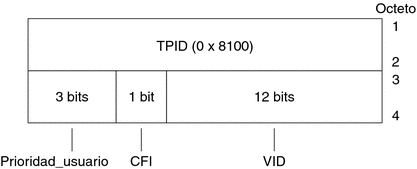
 Cómo configurar VLAN estáticas en Solaris 10 3/05 SOLAMENTE
Cómo configurar VLAN estáticas en Solaris 10 3/05 SOLAMENTE
Nota –
Este procedimiento contiene información sobre cómo configurar las VLAN sólo para los usuarios de Solaris 10 3/05. Si está utilizando una actualización de Oracle Solaris 10, consulte Cómo configurar una VLAN.
-
Asuma el rol de administrador principal, o conviértase en superusuario.
La función de administrador principal incluye el perfil de administrador principal. Para crear el rol y asignarlo a un usuario, consulte el Capítulo 2, Working With the Solaris Management Console (Tasks) de System Administration Guide: Basic Administration.
-
Determine el tipo de interfaces que se utilizan en su sistema.
Es posible que las letras ce no hagan referencia al adaptador de red de su sistema, lo cual es necesario para una VLAN.
# ifconfig -a lo0: flags=1000849<UP,LOOPBACK,RUNNING,MULTICAST,IPv4> mtu 8232 index 1 inet 127.0.0.1 netmask ff000000 hme0: flags=1000843<UP,BROADCAST,RUNNING,MULTICAST,IPv4> mtu 1500 index 2 inet 129.156.200.77 netmask ffffff00 broadcast 129.156.200.255 -
Cree un archivo hostname.ce num (hostname6.cenum para IPv6) para las redes VLAN que se configurarán para cada adaptador del servidor.
Utilice el siguiente formato de denominación que incluye el VID y el punto físico de conexión (PPA):
VLAN logical PPA = 1000 * VID + PPA de dispositivo ce123000 = 1000*123 + 0
Por ejemplo: hostname.ce123000
PPA lógico de VLAN = 1000 * VID + PPA de dispositivo ce11000 = 1000*11 + 0
Por ejemplo: hostname.ce11000
Este formato limita el máximo de PPA (instancias) que se pueden configurar a 1.000 en el archivo /etc/path_to_inst.
Por ejemplo, si un servidor con el adaptador Sun Gigabit Ethernet/P 3.0 tiene una instancia de 0, que pertenece a dos VLAN con los VID 123 y 224, debe utilizar ce123000 y ce224000, respectivamente, como los dos PPA de VLAN.
-
Configure un dispositivo virtual de VLAN:
Por ejemplo, puede utilizar los siguientes ejemplos de ifconfig:
# ifconfig ce123000 plumb up # ifconfig ce224000 plumb up
El resultado de ifconfig -a en un sistema con dispositivos VLAN ce123000 y ce224000 debe ser parecido al siguiente
# ifconfig -a lo0: flags=1000849<UP,LOOPBACK,RUNNING,MULTICAST,IPv4> mtu 8232 index 1 inet 127.0.0.1 netmask ff000000 hme0: flags=1000843<UP,BROADCAST,RUNNING,MULTICAST,IPv4> mtu 1500 index 2 inet 129.144.131.91 netmask ffffff00 broadcast 129.144.131.255 ether 8:0:20:a4:4f:b8 ce123000: flags=1000843<UP,BROADCAST,RUNNING,MULTICAST,IPv4> mtu 1500 index 3 inet 199.199.123.3 netmask ffffff00 broadcast 199.199.123.255 ether 8:0:20:a4:4f:b8 ce224000: flags=1000843<UP,BROADCAST,RUNNING,MULTICAST,IPv4> mtu 1500 index 4 inet 199.199.224.3 netmask ffffff00 broadcast 199.199.224.255 ether 8:0:20:a4:4f:b8 -
En el conmutador, configure las etiquetas VLAN y los puertos VLAN para que coincidan con las VLAN que ha configurado en el servidor.
Siga los ejemplos del paso 4 para configurar los puertos de VLAN 123 y 224 en el conmutador o los puertos VLAN 10 y 11.
Consulte la documentación que se facilita con su conmutador para ver las instrucciones específicas para configurar las etiquetas y los puertos VLAN.
- © 2010, Oracle Corporation and/or its affiliates
